Page 1
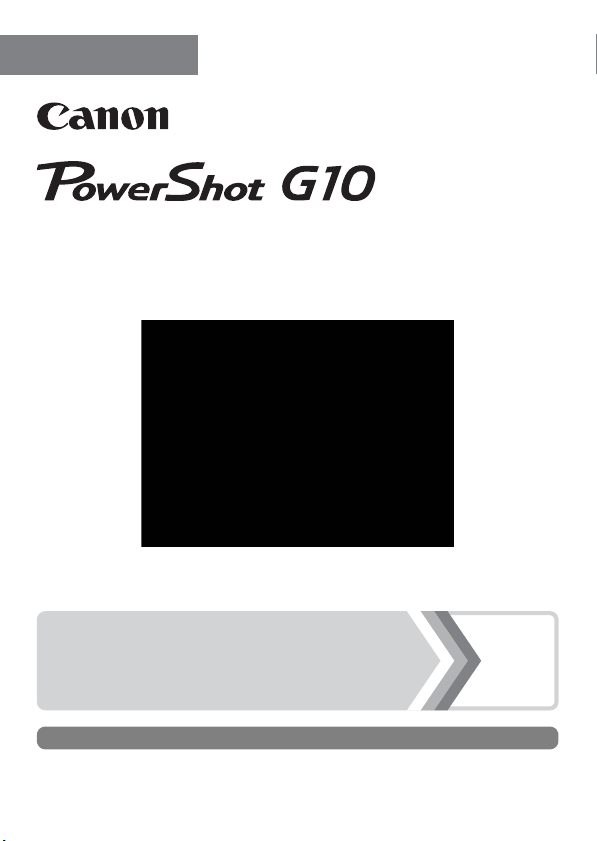
ESPAÑOL
Guía del usuario de la cámara
Guía de inicio
Asegúrese de leer las Precauciones de seguridad (págs. 248 – 257).
pág. 9
Page 2
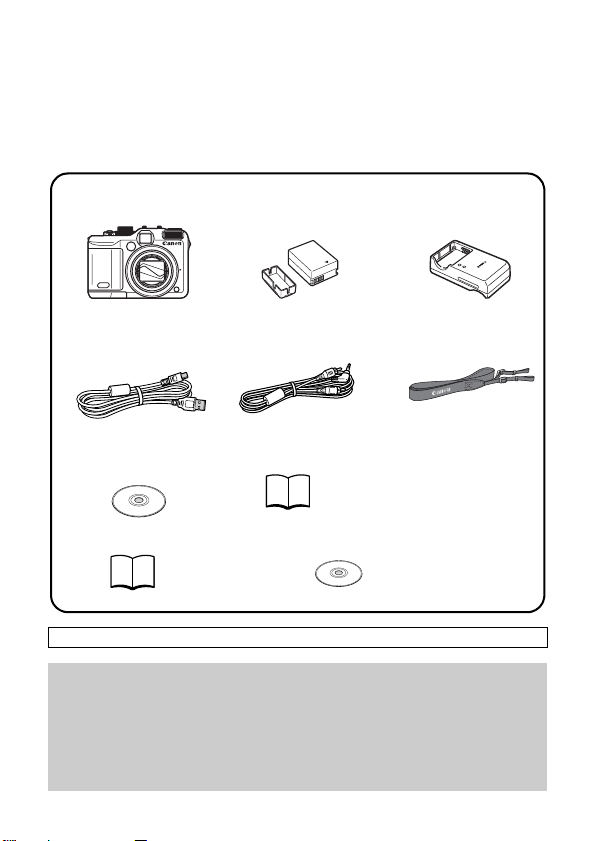
Confirmación del contenido del
paquete
En el paquete se incluyen los siguientes artículos. Si faltara algo,
póngase en contacto con el establecimiento en el que haya adquirido
el producto.
Cámara Batería NB-7L
a
Cable interfaz
de
IFC-400PCU
Disco Canon
g
Digital Camera
Solution Disk
Guías del usuario
i
• Guía de inicio
No incluye ninguna tarjeta de memoria.
• Para ver los manuales en PDF se necesita Adobe Reader. Se puede instalar
Microsoft Word Viewer 2003 para consultar los manuales en Word (sólo
Oriente Medio). Si este software no está instalado en el ordenador, vaya al
sitio web siguiente para descargarlo:
http://www.adobe.com (si se trata de un PDF)
http://www.microsoft.com/downloads/ (si se trata del formato Word)
b
(con la tapa de
terminales)
Cable AV
AVC-DC300
Folleto sobre el sistema
h
de garantía de Canon
• Disco Canon Digital
Cargador de Batería
c
CB-2LZ/CB-2LZE
Correa de cuello
f
NS-DC8
Camera Manuals Disk
Page 3
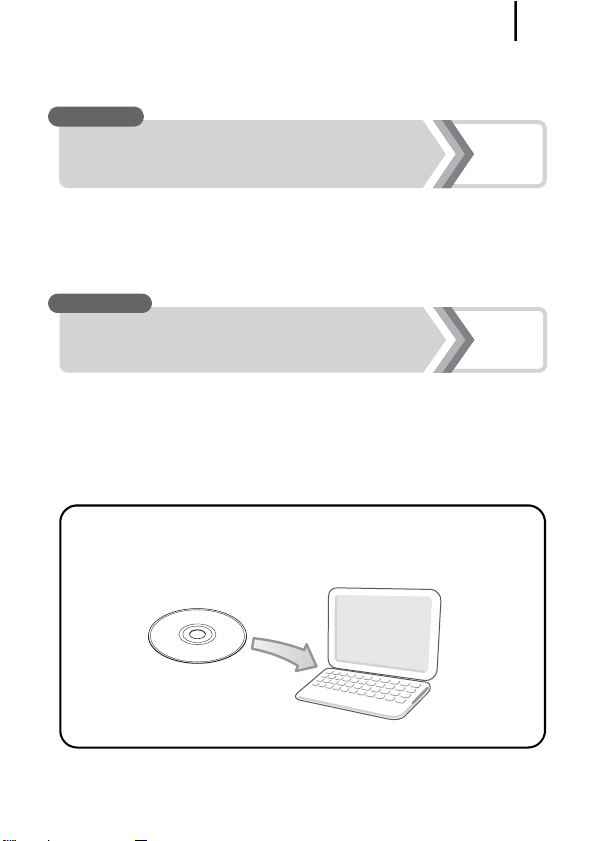
¡Comencemos!
Esta guía se divide en los dos apartados siguientes.
Primero...
¡Comencemos!
1
Guía de inicio
En este apartado se explica cómo preparar la cámara para el uso
y se proporcionan instrucciones básicas para disparar, ver e imprimir
imágenes. Comience por familiarizarse con la cámara y dominar las
nociones básicas.
Después...
Información adicional
Una vez domine las nociones básicas, utilice las numerosas
funciones de la cámara para hacer fotografías cada vez más difíciles.
En este apartado se describe detalladamente cada función, incluida
la información sobre cómo conectar la cámara a un televisor para ver
las imágenes.
• Los manuales electrónicos se incluyen en el CD-ROM
proporcionado.
pág. 9
pág. 39
Page 4
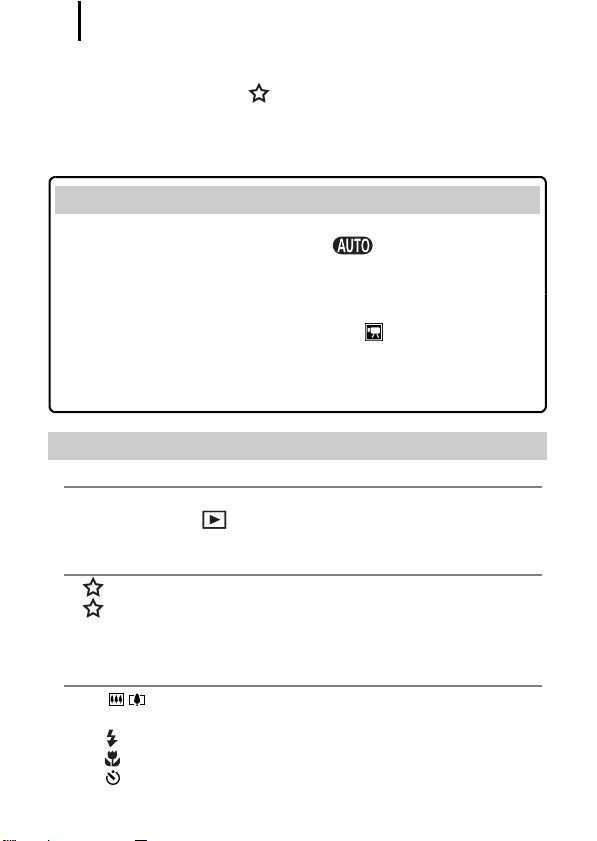
Tabla de contenido
2
Tabla de contenido
Los elementos marcados con son listas o gráficos que resumen los
procedimientos o las funciones de la cámara.
Lea esta sección. . . . . . . . . . . . . . . . . . . . . . . . . . . . . . . . . . . . . 7
Guía de inicio . . . . . . . . . . . . . . . . . . . . . . . . . . . . 9
Preparación . . . . . . . . . . . . . . . . . . . . . . . . . . . . . . . . . . 10
Toma de imágenes fijas
Visualización de imágenes fijas . . . . . . . . . . . . . . . . . 19
Borrado . . . . . . . . . . . . . . . . . . . . . . . . . . . . . . . . . . . . . 20
Impresión. . . . . . . . . . . . . . . . . . . . . . . . . . . . . . . . . . . . 21
Grabación de vídeos
Visualización de vídeos . . . . . . . . . . . . . . . . . . . . . . . . 26
Descarga de imágenes en un ordenador . . . . . . . . . . 27
Diagrama del sistema . . . . . . . . . . . . . . . . . . . . . . . . . . 34
Información adicional . . . . . . . . . . . . . . . . . . . . . . 39
Guía de componentes 40
Uso del dial de control . . . . . . . . . . . . . . . . . . . . . . . . . . . . . . . 43
Uso del botón . . . . . . . . . . . . . . . . . . . . . . . . . . . . . . . . . . . 44
Indicadores. . . . . . . . . . . . . . . . . . . . . . . . . . . . . . . . . . . . . . . . 45
Operaciones básicas 47
Menús y ajustes. . . . . . . . . . . . . . . . . . . . . . . . . . . . . . . . . 47
Información mostrada en la pantalla LCD y menús . . . . . . 49
La pantalla LCD . . . . . . . . . . . . . . . . . . . . . . . . . . . . . . . . . . . . 63
Personalización de la información de la pantalla . . . . . . . . . . . 66
Funciones de disparo más utilizadas 68
Uso del zoom óptico . . . . . . . . . . . . . . . . . . . . . . . . . . . 68
Uso del zoom digital/Teleconvertidor digital. . . . . . . . . . . . . . . 69
Uso del flash. . . . . . . . . . . . . . . . . . . . . . . . . . . . . . . . . . . . . 73
Toma de primeros planos (Macro). . . . . . . . . . . . . . . . . . . . 74
Uso del temporizador. . . . . . . . . . . . . . . . . . . . . . . . . . . . . . 75
Modificación de los píxeles de grabación (Imágenes fijas) . . . 80
(Modo ) . . . . . . . . . . . . . 17
(Modo Normal ) . . . . . . . . . . . . 24
Page 5
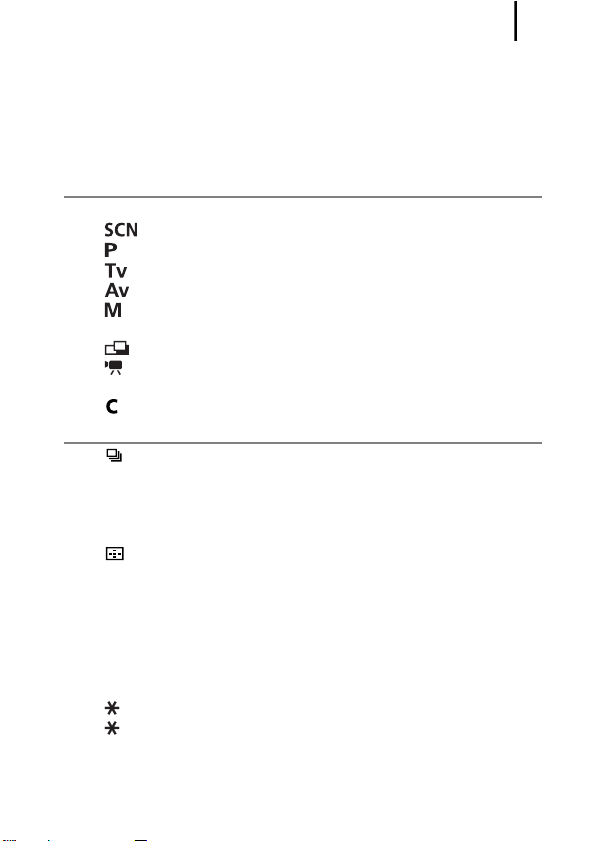
Tabla de contenido
Modificación de la compresión (imágenes fijas) . . . . . . . . . . . . 81
Cambio del tipo de imagen. . . . . . . . . . . . . . . . . . . . . . . . . . . . 82
Ajuste de la función del estabilizador de imagen . . . . . . . . . . . 85
Ajuste de la velocidad ISO . . . . . . . . . . . . . . . . . . . . . . . . . . . . 87
Reducción de las sacudidas de la cámara durante
el disparo (Despl. ISO auto). . . . . . . . . . . . . . . . . . . . . . . . . 88
Disparo utilizando el dial de modo 90
Dial de modo . . . . . . . . . . . . . . . . . . . . . . . . . . . . . . . . . . . . . . 90
Modos de disparo para escenas específicas . . . . . . . . . . 91
Programa AE . . . . . . . . . . . . . . . . . . . . . . . . . . . . . . . . . . 95
Ajuste de la velocidad de obturación . . . . . . . . . . . . . . . . 96
Ajuste de la abertura . . . . . . . . . . . . . . . . . . . . . . . . . . . . 98
Ajuste manual de la velocidad de obturación
y la abertura . . . . . . . . . . . . . . . . . . . . . . . . . . . . . . . . . . . . 100
Toma de imágenes panorámicas (Ayuda de Stitch). . . . 102
Grabación de vídeos . . . . . . . . . . . . . . . . . . . . . . . . . . . 104
Ajuste de las funciones de grabación. . . . . . . . . . . . . . . . . . . 108
Guardar los ajustes personalizados. . . . . . . . . . . . . . . . . . 109
Diferentes métodos de disparo 111
Disparo continuo . . . . . . . . . . . . . . . . . . . . . . . . . . . . . . . . 111
Configuración del flash. . . . . . . . . . . . . . . . . . . . . . . . . . . . . . 113
Comprobación del enfoque y de las expresiones de
las personas . . . . . . . . . . . . . . . . . . . . . . . . . . . . . . . . . . . . 116
Cambio entre los ajustes de enfoque. . . . . . . . . . . . . . . . . . . 120
Selección de un modo Recuadro AF . . . . . . . . . . . . . . . . 121
Selección del sujeto a enfocar (Selección de cara
y seguimiento) . . . . . . . . . . . . . . . . . . . . . . . . . . . . . . . . . . 125
Toma de fotografías con AF Servo. . . . . . . . . . . . . . . . . . . . . 127
Toma de fotografías de motivos difíciles de enfocar
(Bloqueo de enfoque, Bloqueo AF, Enfoque manual,
MF de Seguridad). . . . . . . . . . . . . . . . . . . . . . . . . . . . . . . . 128
Horquillado del enfoque (modo Foco-BKT) . . . . . . . . . . . . . . 133
Bloqueo del ajuste de la exposición (Bloqueo AE) . . . . . . 134
Bloqueo del ajuste de la exposición del flash
(Bloqueo FE) . . . . . . . . . . . . . . . . . . . . . . . . . . . . . . . . . . . 136
Ajuste de la compensación de la exposición . . . . . . . . . . . . . 137
Toma de fotografías iluminando las áreas oscuras
(i-Contrast) . . . . . . . . . . . . . . . . . . . . . . . . . . . . . . . . . . . . . 138
3
Page 6
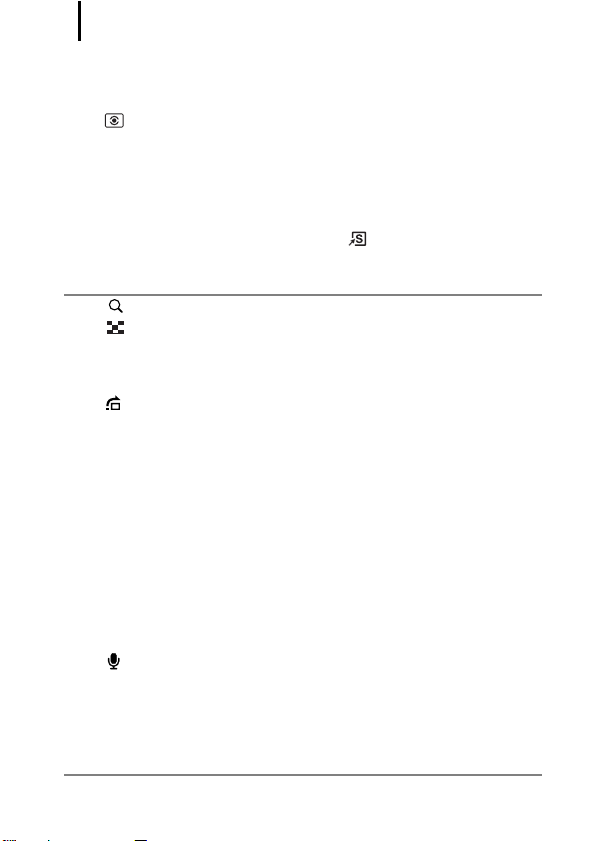
Tabla de contenido
4
Horquillado automático de la exposición
(modo Ajuste de exp.) . . . . . . . . . . . . . . . . . . . . . . . . . . . . 139
Uso de Filtro ND. . . . . . . . . . . . . . . . . . . . . . . . . . . . . . . . . . . 140
Cambio entre los modos de medición. . . . . . . . . . . . . . . . 141
Ajuste del tono (Balance Blancos) . . . . . . . . . . . . . . . . . . . . . 143
Grabación en un modo Mis colores . . . . . . . . . . . . . . . . . . . . 146
Modificación de los colores y grabación. . . . . . . . . . . . . . . . . 148
Clasificación automática de las imágenes
(Categoría auto) . . . . . . . . . . . . . . . . . . . . . . . . . . . . . . . . . 154
Registro de funciones para el botón . . . . . . . . . . . . . . . . . 155
Configuración de Mi Menú . . . . . . . . . . . . . . . . . . . . . . . . . . . 157
Reproducción/borrado 159
Visualización de imágenes ampliadas. . . . . . . . . . . . . . . . 159
Visualización de imágenes en grupos de nueve
(Reproducción de índices) . . . . . . . . . . . . . . . . . . . . . . . . . 160
Comprobación del enfoque y de las expresiones de
las personas (pantalla Verif. Foco). . . . . . . . . . . . . . . . . . . 161
Salto de imágenes. . . . . . . . . . . . . . . . . . . . . . . . . . . . . . . 163
Organización de imágenes por categorías (Mi categoría) . . . 165
Recorte de parte de una imagen . . . . . . . . . . . . . . . . . . . . . . 168
Visualización de vídeos . . . . . . . . . . . . . . . . . . . . . . . . . . . . . 171
Edición de vídeos . . . . . . . . . . . . . . . . . . . . . . . . . . . . . . . . . . 173
Giro de imágenes en la pantalla. . . . . . . . . . . . . . . . . . . . . . . 175
Reproducción con efectos de transición. . . . . . . . . . . . . . . . . 176
Reproducción automatizada (presentaciones
de diapositivas). . . . . . . . . . . . . . . . . . . . . . . . . . . . . . . . . . 177
Función Correc. Ojos Rojos . . . . . . . . . . . . . . . . . . . . . . . . . . 182
Iluminación de áreas oscuras (i-Contrast) . . . . . . . . . . . . . . . 187
Adición de efectos con la función Mis colores . . . . . . . . . . . . 189
Redimensionamiento de imágenes . . . . . . . . . . . . . . . . . . . . 192
Adición de memos de sonido a las imágenes . . . . . . . . . . 194
Grabación de sonido exclusivamente (Grabador
de sonido). . . . . . . . . . . . . . . . . . . . . . . . . . . . . . . . . . . . . . 195
Protección de imágenes . . . . . . . . . . . . . . . . . . . . . . . . . . . . . 197
Borrado de imágenes . . . . . . . . . . . . . . . . . . . . . . . . . . . . . . . 202
Ajustes de impresión y transferencia 207
Configuración de los ajustes de impresión DPOF . . . . . . . . . 207
Configuración de los ajustes de transferencia DPOF. . . . . . . 214
Page 7
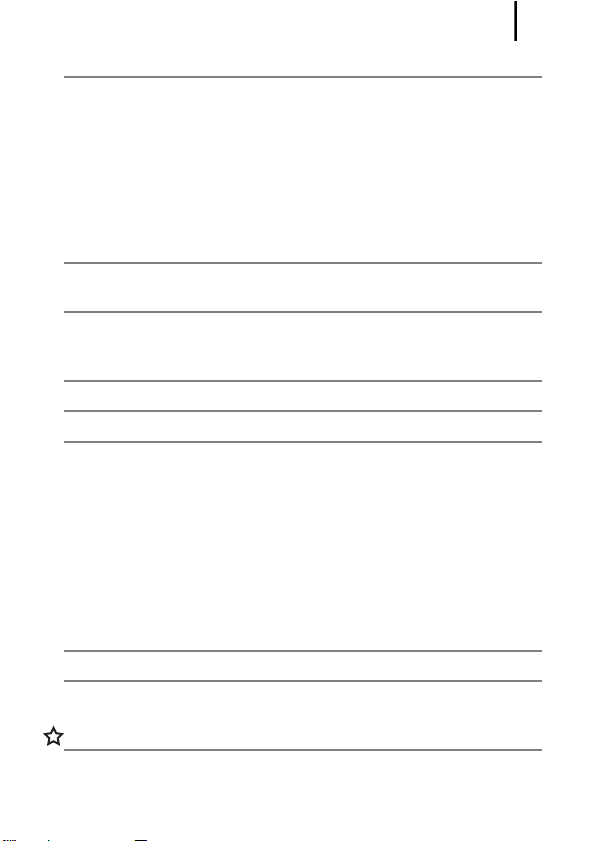
Tabla de contenido
Configuración de la cámara 216
Función de ahorro de energía . . . . . . . . . . . . . . . . . . . . . . . . 216
Ajuste de la hora mundial. . . . . . . . . . . . . . . . . . . . . . . . . . . . 217
Formateo de bajo nivel de tarjetas de memoria . . . . . . . . . . . 220
Restablecimiento del número de archivo . . . . . . . . . . . . . . . . 221
Creación de un destino para las imágenes (carpeta) . . . . . . . 223
Ajuste de la función Autorrotación . . . . . . . . . . . . . . . . . . . . . 225
Cómo restablecer los ajustes a sus valores
predeterminados. . . . . . . . . . . . . . . . . . . . . . . . . . . . . . . . . 227
Conexión al televisor 228
Disparo/reproducción utilizando un televisor . . . . . . . . . . . . . 228
Personalización de la cámara (ajustes de Mi cámara) 230
Modificación de los ajustes de Mi cámara . . . . . . . . . . . . . . . 230
Registro de los ajustes de Mi cámara . . . . . . . . . . . . . . . . . . 231
Solución de problemas 233
Lista de mensajes 244
Apéndice 248
Precauciones de seguridad . . . . . . . . . . . . . . . . . . . . . . . . . . 248
Prevención de fallos de funcionamiento. . . . . . . . . . . . . . . . . 254
Uso del adapatador de CA (se vende por separado) . . . . . . . 258
Uso de las lentes (se venden por separado) . . . . . . . . . . . . . 260
Uso de un flash externo (se vende por separado) . . . . . . . . . 265
Uso de un flash complementario (se vende por separado) . . 272
Uso del disparador remoto (se vende por separado) . . . . . . . 274
Cuidado y mantenimiento de la cámara. . . . . . . . . . . . . . . . . 275
Especificaciones. . . . . . . . . . . . . . . . . . . . . . . . . . . . . . . . . . . 276
Índice 286
Anexo 290
Montaje de un flash externo (para Macro Ring Lite MR-14EX
o Macro Twin Lite MT-24EX) . . . . . . . . . . . . . . . . . . . . . . . 290
Funciones disponibles en cada modo de disparo 298
5
Page 8
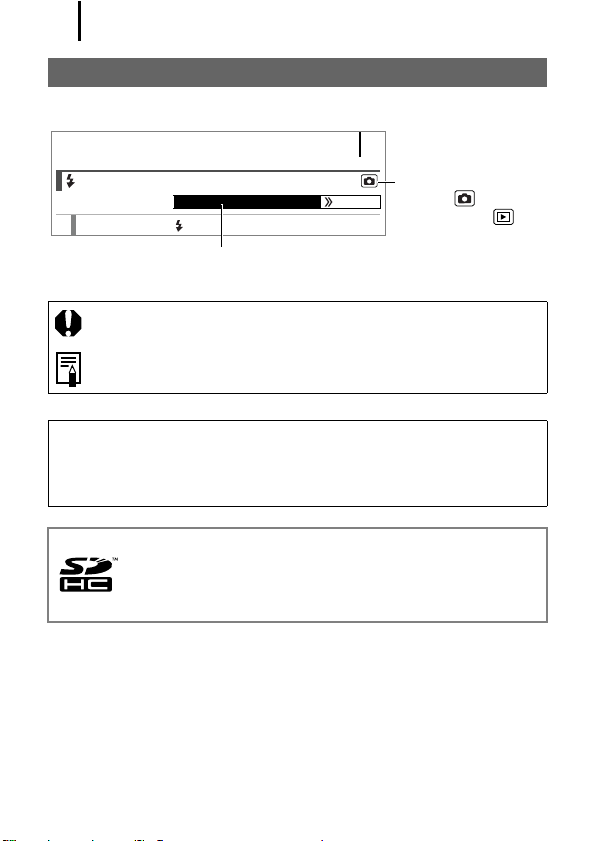
Acerca de esta guía
6
Acerca de esta guía
Convenciones de símbolos de esta guía
73
Uso del flash
1
Pulse el botón .
Algunas funciones pueden no estar disponibles en ciertos modos de disparo.
Si no se indica nada expresamente, la función se puede utilizar en todos los modos.
Modos de disparo disponibles pág. 298
: Esta marca indica problemas que pueden afectar al
funcionamiento de la cámara.
: Este símbolo indica los temas adicionales que complementan
los procedimientos básicos de funcionamiento.
Las explicaciones de esta guía se basan en los ajustes
predeterminados de la cámara en el momento de su compra.
Las ilustraciones y capturas de pantalla utilizadas en esta guía
pueden diferir de las que aparezcan verdaderamente en la cámara.
Con esta cámara puede utilizar tarjetas de memoria SD, SDHC
(SD High Capacity), MultiMediaCards, MMCplus y HC MMCplus.
En esta guía nos referiremos a ellas de forma conjunta como
tarjetas de memoria.
Modo:
Disparo ( )/
Reproducción ( )
Page 9
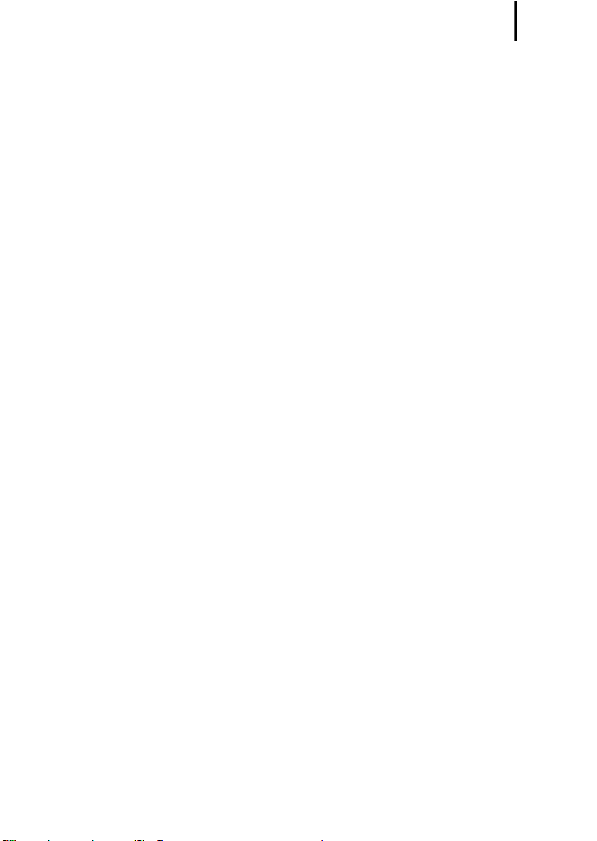
Lea esta sección
7
Lea esta sección
Tomas de prueba
Antes de intentar fotografiar un evento importante, le recomendamos
que tome varias imágenes de prueba para comprobar que el
funcionamiento y el uso de la cámara son correctos.
Canon Inc., sus subsidiarias, sus filiales y sus distribuidores no se
hacen responsables de ningún daño derivado de la mala utilización
de una cámara o accesorio, incluidas las tarjetas de memoria, que
origine que la imagen no se grabe o que el equipo no la pueda leer.
Advertencia sobre el incumplimiento de las leyes
de derechos de autor
Las cámaras digitales de Canon son para uso personal y no deberán
utilizarse de manera que se infrinjan o contravengan las leyes
y normativas de derechos de autor nacionales e internacionales.
Recuerde que, en ciertos casos, tomar imágenes de representaciones,
exhibiciones o propiedades comerciales con una cámara o cualquier
otro dispositivo puede suponer una infracción de la ley de derechos de
autor u otros derechos legales, incluso en el caso de que las imágenes
se hayan tomado para uso personal.
Límites de la garantía
Para obtener información sobre la garantía de la cámara, consulte el
folleto sobre el sistema de garantía de Canon.
Para obtener información de contacto con el Servicio de
asistencia al cliente de Canon, consulte el folleto sobre el sistema
de garantía de Canon.
Page 10
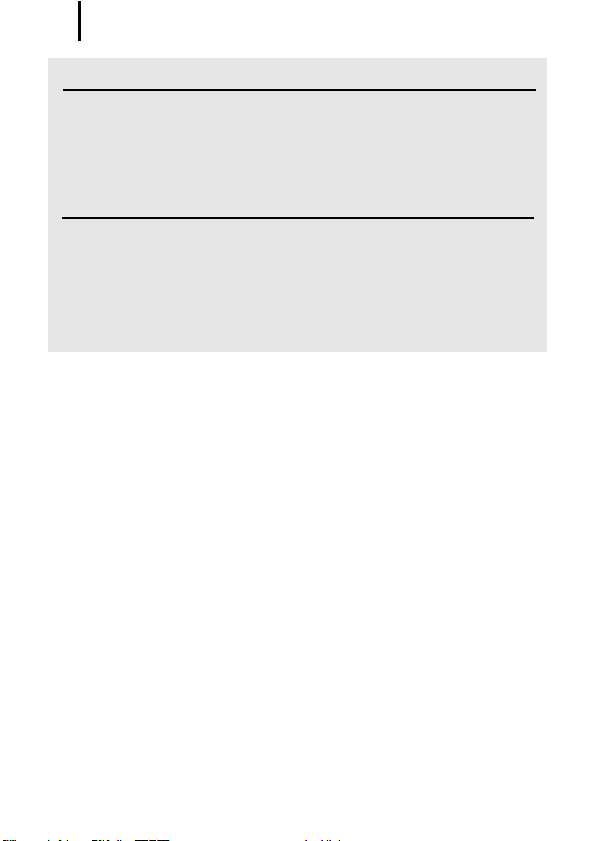
Lea esta sección
8
Temperatura del cuerpo de la cámara
Si utiliza la cámara durante mucho tiempo seguido, puede llegar
a calentarse. Tenga esto en cuenta y extreme las precauciones
cuando utilice la cámara durante largos períodos. No constituye
un fallo de funcionamiento.
Acerca de la pantalla LCD
La pantalla LCD está fabricada con técnicas de muy alta
precisión. Más del 99,99% de los píxeles funciona con arreglo
a las especificaciones. Menos del 0,01% de los píxeles podría
fallar ocasionalmente o aparecer como puntos negros o rojos.
Esto no afecta en absoluto a la imagen grabada y no es un fallo
de funcionamiento.
Formato de vídeo
Establezca el formato de vídeo de la cámara en el específico de
su zona geográfica antes de usarla con un monitor de televisión
(pág. 228).
Ajustes de idioma
Consulte el apartado Ajuste del idioma de la pantalla (pág. 15) para
cambiar los ajustes de idioma.
Page 11
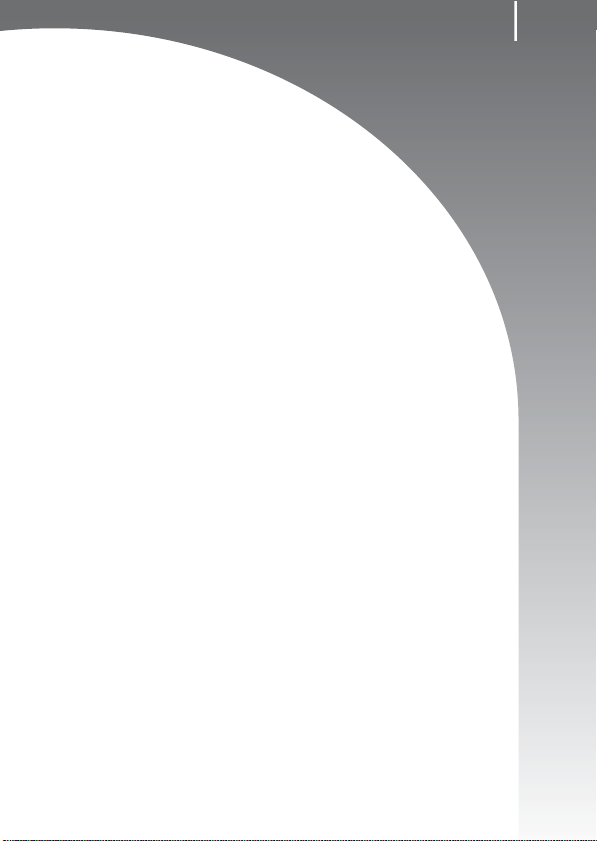
Guía de inicio
zPreparación
zToma de imágenes fijas
zVisualización de imágenes fijas
zBorrado
zImpresión
zGrabación de vídeos
zVisualización de vídeos
zDescarga de imágenes en un ordenador
zDiagrama del sistema
9
Page 12
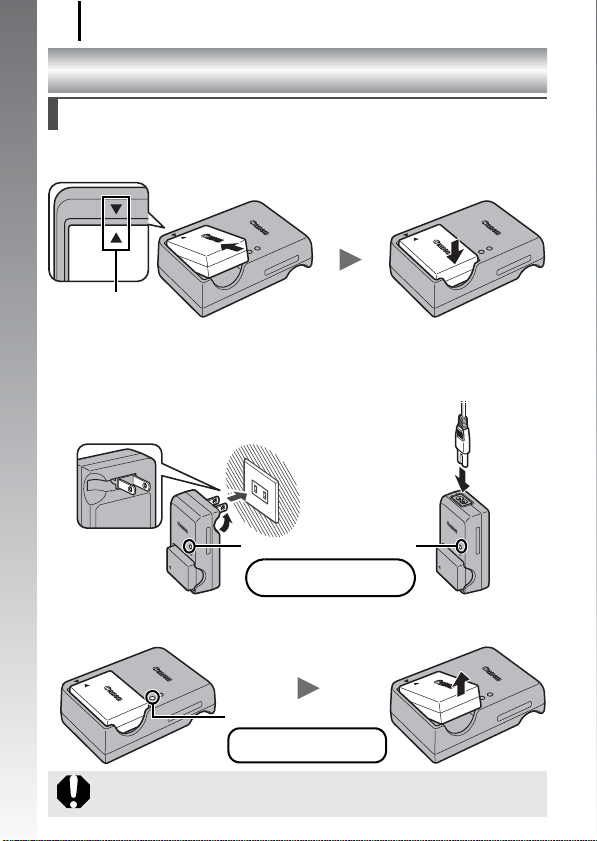
Preparación
10
Preparación
Carga de la batería
1. Introduzca la batería hasta que encaje en el cargador
de batería.
Guía de inicio
Alinee los símbolos S.
2. Conecte el cargador de batería (CB-2LZ) a una toma de
corriente, o bien conecte el cable de alimentación al
cargador de batería (CB-2LZE) y enchúfelo a la toma de
corriente.
Indicador de carga (superior)
Cargando: se enciende
de color naranja
3. Retire la batería cuando finalice la carga.
La batería tarda en cargarse 2 horas y 20 minutos aproximadamente.
Indicador de carga (inferior)
Carga completa:
se ilumina en verde
Para proteger la batería y prolongar su vida útil, no la tenga
cargando durante más de 24 horas seguidas.
Page 13
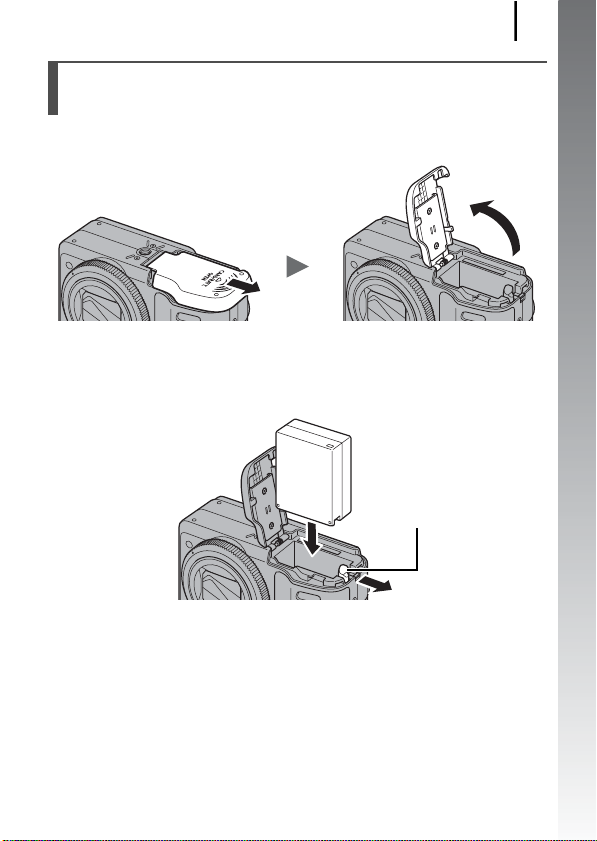
Preparación
Instalación de la batería y la tarjeta
de memoria
1. Deslice la tapa (a) y ábrala (b).
a
2. Presione el cierre de la batería en la dirección de la
flecha (c) e introduzca la batería hasta que encaje.
Cierre de la batería
c
11
Guía de inicio
b
Page 14
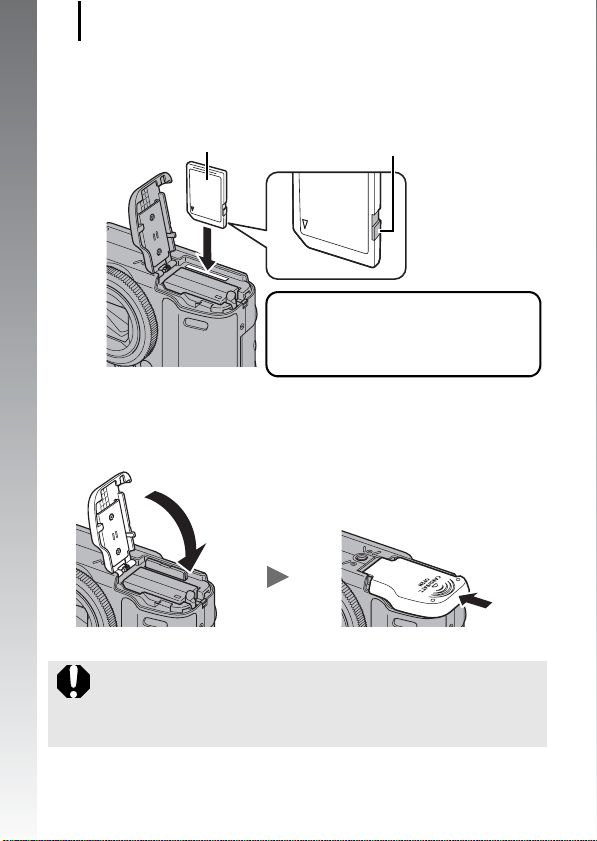
Preparación
12
3. Introduzca la tarjeta de memoria hasta que encaje en
su lugar.
Parte frontal
Pestaña de protección contra escritura
(sólo en las tarjetas de memoria SD y SDHC)
Guía de inicio
• Compruebe que la pestaña de protección
contra escritura esté desbloqueada (sólo
para las tarjetas de memoria SD y SDHC).
• Compruebe que la tarjeta tiene la
orientación correcta.
4. Cierre la tapa (d) y deslícela hasta que sienta
un clic (e).
d
Asegúrese de que la orientación de la tarjeta de memoria sea
la correcta antes de insertarla en la cámara. Si se introduce
al revés, la cámara no podrá reconocer la tarjeta de memoria
o se producirá un fallo de funcionamiento.
e
Page 15
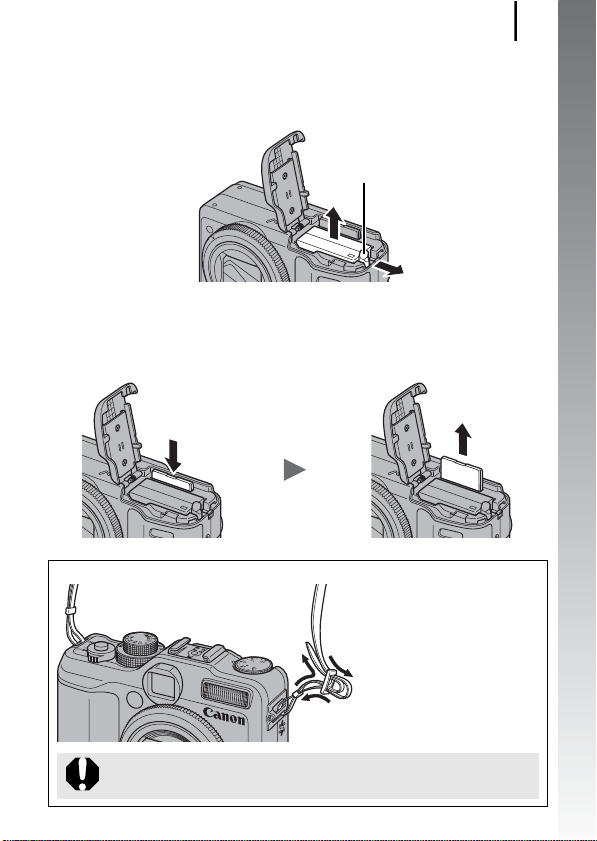
Preparación
Para extraer la batería
Tire del cierre de la batería en la dirección de la flecha y sujételo
mientras extrae la batería.
Cierre de la batería
Para extraer la tarjeta de memoria
Empuje la tarjeta de memoria con el dedo hasta que haga clic y,
a continuación, suéltela.
Montaje de la correa de cuello
13
Guía de inicio
Tire con fuerza de la
correa cuando la pase
por la hebilla, para que no
a
c
resbale. Haga lo mismo en
el otro lado de la cámara.
b
Para evitar que la cámara se caiga, se recomienda montar
la correa de cuello antes de utilizarla.
Page 16
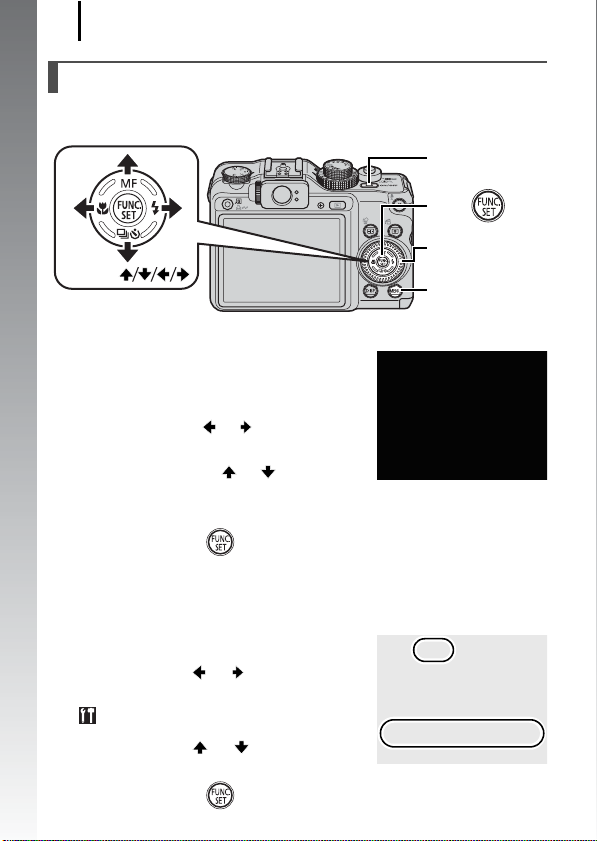
Preparación
14
Ajuste de la fecha y la hora
El menú de ajuste de Fecha/Hora aparecerá la primera vez que se
encienda la cámara.
Botón ON/OFF
Guía de inicio
Botón
Dial de control
Botones
Botón MENU
1. Pulse el botón ON/OFF.
2. Seleccione el mes, el día, el año
y la hora, así como el orden en
que aparecerán.
1. Use el botón o para
seleccionar una opción.
2. Utilice el botón o para
ajustar el valor.
• También puede ajustar el valor usando el dial de control.
3. Pulse el botón .
Para cambiar la fecha y la hora establecidas
Utilice el procedimiento siguiente para que aparezca el menú de ajustes
de Fecha/Hora y, a continuación, lleve a cabo los pasos 2 y 3 anteriores.
1. Pulse el botón MENU.
2. Use el botón o para
seleccionar el menú
(Configuración).
3. Use el botón o para
seleccionar [Fecha/Hora].
4. Pulse el botón .
Page 17

Preparación
z La cámara tiene integrada una pila de litio recargable para
guardar ajustes tales como la fecha/hora. Si introduce una
batería cargada en la cámara o utiliza el Kit Adaptador de
CA ACK-DC50, la pila se cargará en unas cuatro horas
aproximadamente. Se cargará incluso con la cámara
apagada.
z La configuración de la fecha y hora se podría perder si
se quita la batería principal durante más de tres semanas
aproximadamente. Vuelva a ajustarla si esto sucede.
15
Ajuste del idioma de la pantalla
Puede cambiar el idioma que aparece en los mensajes y menús de la
pantalla LCD.
Botón
Botón
Guía de inicio
Botones
Botón MENU
1. Pulse el botón (Reproducción).
2. Mantenga pulsado el botón y pulse el botón MENU.
3. Use el botón , , o para seleccionar un idioma.
4. Pulse el botón .
Page 18
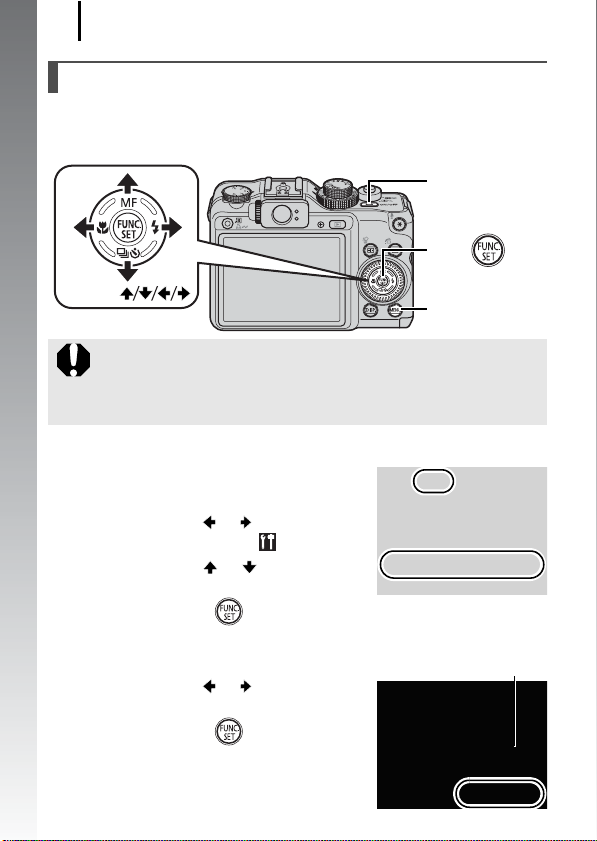
Preparación
16
Formateo de tarjetas de memoria
Debería formatear siempre las tarjetas de memoria nuevas o aquellas
cuyos datos e imágenes desee borrar en su totalidad.
Guía de inicio
Botones
Tenga en cuenta que al formatear (inicializar) una tarjeta de
memoria se borran todos los datos, incluidas las imágenes
protegidas (pág. 197) y los datos de sonido grabados con el
grabador de sonido (pág. 195).
1. Pulse el botón ON/OFF.
2. Seleccione [Formatear].
1. Pulse el botón MENU.
2. Use el botón o para
seleccionar el menú .
3. Use el botón o para
seleccionar [Formatear].
4. Pulse el botón .
3. Formatee una tarjeta de
memoria.
1. Use el botón o para
seleccionar [OK].
2. Pulse el botón .
Botón ON/OFF
Botón
Botón MENU
Aparece cuando contiene
datos de sonido grabados
con el grabador de sonido.
Page 19
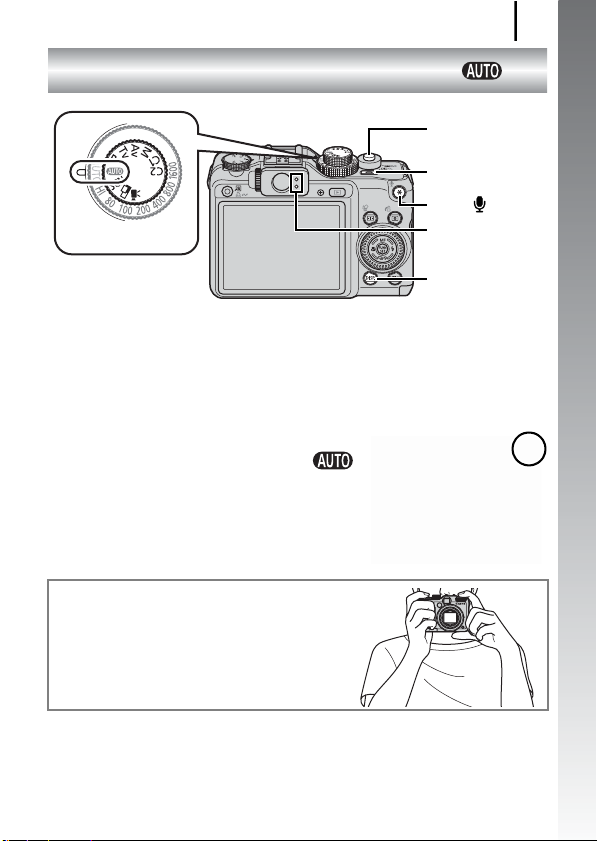
Toma de imágenes fijas
Toma de imágenes fijas
Dial de modo
(Modo )
Botón de disparo
Botón ON/OFF
Botón
Indicadores
Botón DISP.
1. Pulse el botón ON/OFF.
• Se reproducirá el sonido de inicio y la imagen de inicio aparecerá
en la pantalla LCD.
• Vuelva a pulsar el botón ON/OFF para apagar la cámara.
2. Seleccione un modo de disparo.
1. Coloque el dial de modo en .
3. Dirija la cámara hacia el motivo.
Para evitar las sacudidas de la cámara
Mantenga los brazos pegados al cuerpo
mientras sujeta la cámara firmemente
por los lados. También resulta eficaz
utilizar un trípode.
17
Guía de inicio
4. Pulse el botón de disparo suavemente (hasta la mitad)
para enfocar.
Cuando la cámara ha enfocado, se oye un pitido doble y el
indicador se enciende en verde (naranja si se usa el flash).
Page 20
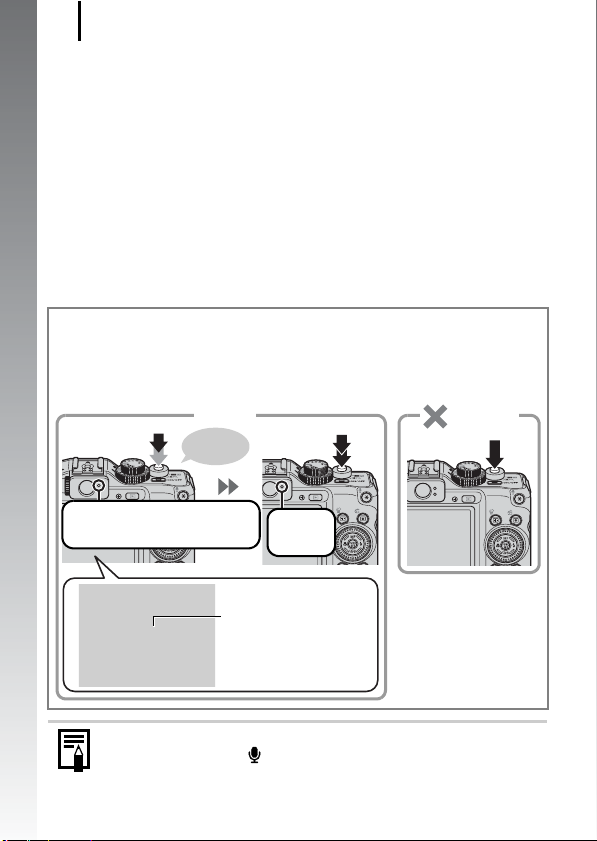
Toma de imágenes fijas
18
5. Pulse completamente el botón de disparo (hasta el
fondo) para disparar.
• Se oirá el sonido del obturador y la imagen se grabará.
• Si la cámara o el sujeto se mueven mientras se reproduce el
sonido del obturador, las imágenes pueden quedar movidas.
• Nada más tomarlas, las imágenes grabadas aparecen durante
2 segundos aproximadamente en la pantalla LCD (Revisión de la
Guía de inicio
grabación). Aunque se esté mostrando una imagen, puede tomar
una foto si pulsa el botón de disparo.
• Si después de hacer la toma mantiene pulsado el botón de
disparo, la imagen se seguirá mostrando.
• El indicador parpadeará en verde y el archivo se grabará en la
tarjeta de memoria.
Para hacer fotografías enfocadas
La cámara ajusta automáticamente el enfoque al pulsar el botón de
disparo hasta la mitad*.
* El botón de disparo funciona en dos etapas. Nos referiremos a la pulsación hasta la
primera etapa como “pulsar hasta la mitad”.
Pulsar hasta
la mitad para
ajustar el enfoque
Correcto
Pitido
doble
Pulsar hasta
el fondo
Incorrecto
Pulsar directamente
hasta el fondo
Preparativos de disparo
completados: se ilumina en verde
(naranja cuando va a destellar el flash)
Grabación:
parpadea
en verde
Recuadro AF
En la pantalla LCD, el recuadro
AF se verá en verde en el
punto de enfoque.
Ajustes de Mute
Si se pulsa el botón al tiempo que se enciende, los sonidos
de la cámara se silenciarán. El ajuste de [Mute] se puede
modificar en el menú Configuración (pág. 59).
Page 21
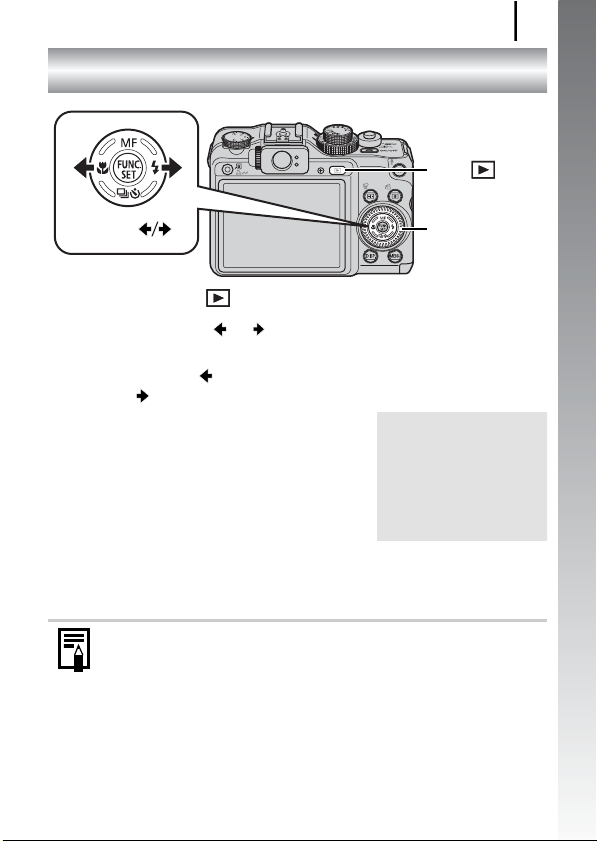
Visualización de imágenes fijas
Visualización de imágenes fijas
Botón
19
Guía de inicio
Botones
Dial de control
1. Pulse el botón (Reproducción).
2. Utilice el botón o para mostrar la imagen que
desee ver.
• Utilice el botón para desplazarse a la imagen anterior y el
botón para desplazarse a la siguiente.
• Las imágenes avanzarán más
rápidamente si se mantiene pulsado
el botón, pero tendrán una apariencia
más tosca.
• También se pueden seleccionar las
imágenes usando el dial de control.
Cuando se gira en sentido contrario
al de las agujas del reloj, aparece la
imagen anterior, mientras que si se gira en el sentido de las
agujas del reloj se muestra la imagen siguiente.
z En el menú Reproducción, puede establecer la opción
[Volver a] en [Últ.imagen]* o [Ult.disp.]. (*Ajuste
predeterminado)
z Si selecciona [Últ.imagen], se mostrará la última imagen
visualizada (Reanudación de la reproducción).
z Con independencia de la opción seleccionada en [Volver a],
aparecerá la imagen más reciente cuando: tome una
fotografía, cambie la tarjeta de memoria o edite una imagen
de la tarjeta de memoria mediante un ordenador.
Page 22
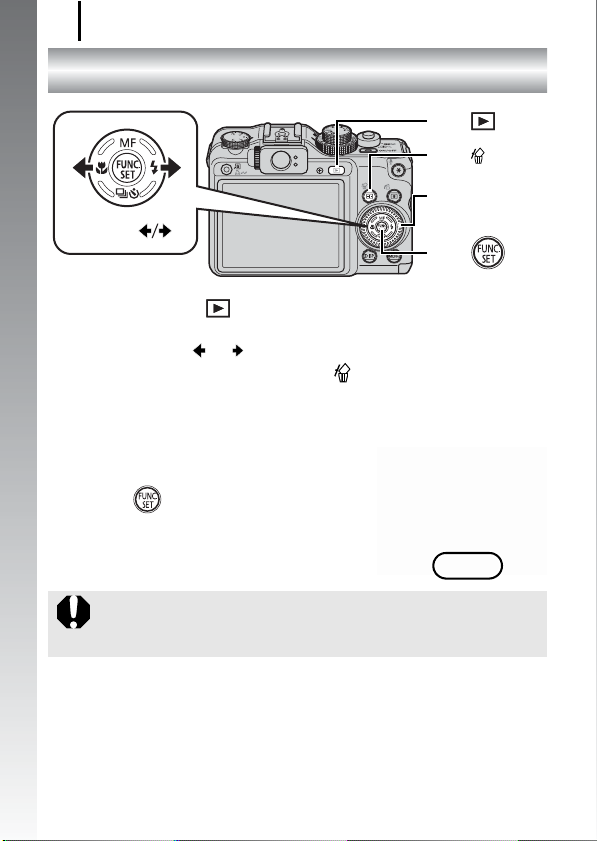
Borrado
20
Borrado
Botón
Botón
Guía de inicio
Botones
Dial de control
Botón
1. Pulse el botón (Reproducción).
2. Use el botón o para seleccionar la imagen que
desee borrar y pulse el botón .
También se pueden seleccionar las imágenes usando el dial
de control.
3. Confirme que [Borrar] está
seleccionado y pulse el
botón .
Para salir en lugar de borrar,
seleccione [Cancelar].
Tenga en cuenta que las imágenes borradas no se pueden
recuperar. Tome las precauciones apropiadas antes de borrar
una imagen.
Page 23
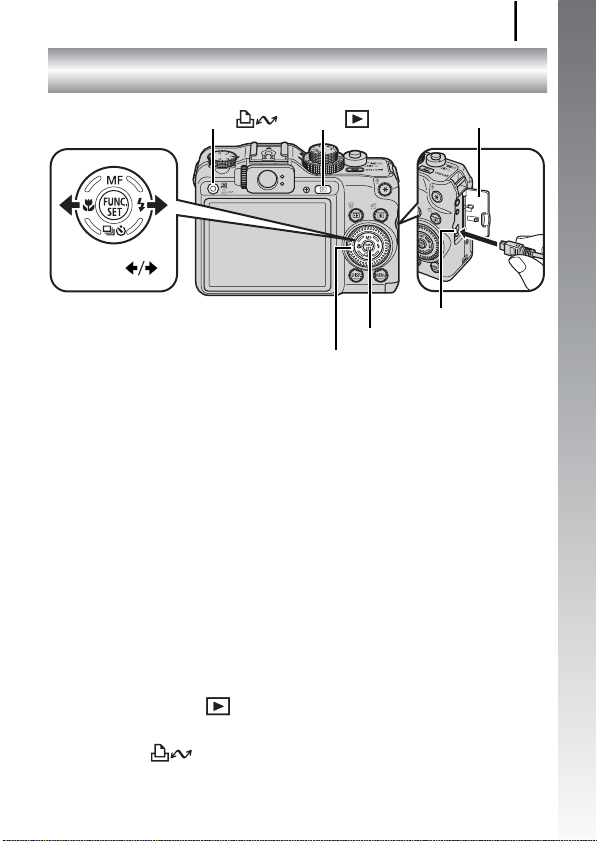
Impresión
Impresión
21
Guía de inicio
Tapa de terminales
Terminal DIGITAL
Botones
Botón
Botón
Botón FUNC./SET
Dial de control
1. Conecte la cámara a una impresora compatible con
la función de impresión directa.
• Abra la tapa de terminales de la cámara e introduzca el cable
interfaz totalmente en el terminal.
• Consulte la guía del usuario de la impresora para conocer las
instrucciones de conexión.
• Puesto que esta cámara utiliza un protocolo estándar
(PictBridge), puede utilizarla con otras impresoras compatibles
con PictBridge además de con las impresoras de la marca
Canon.
Para obtener información detallada, consulte la Guía del usuario
de impresión directa.
2. Encienda la impresora.
3. Pulse el botón (Reproducción) para encender
la cámara.
• El botón se encenderá en color azul.
Page 24
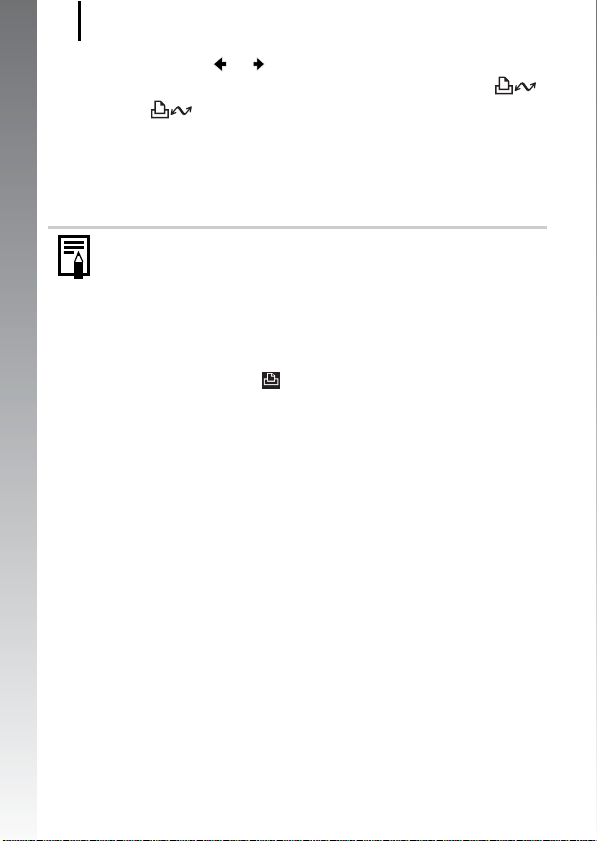
Impresión
22
4. Utilice el botón o para seleccionar la imagen que
desee imprimir y, a continuación, pulse el botón .
• El botón parpadeará en azul y la impresión comenzará.
• También se pueden seleccionar las imágenes usando el dial
de control.
• Cuando haya terminado de imprimir, apague la cámara
Guía de inicio
y la impresora y desconecte el cable interfaz.
Esta cámara no permite insertar la fecha de captura en una
imagen mientras se está disparando (marcación de fecha).
No obstante, puede valerse de los métodos siguientes para
imprimir la fecha mientras se imprime.
- Utilizar la función Digital Print Order Format (DPOF) de la
cámara (pág. 207).
Ajuste la opción [Fecha] en [On] del elemento [Ajustes
impresión] del menú (Impresión).
- Conectar la cámara a una impresora e imprimir la fecha.
Consulte la Guía del usuario de impresión directa.
- Introducir una tarjeta de memoria en la impresora e imprimir
la fecha.
Consulte la guía del usuario de la impresora.
- Utilizar el software suministrado.
Consulte la Guía de iniciación al software.
Page 25
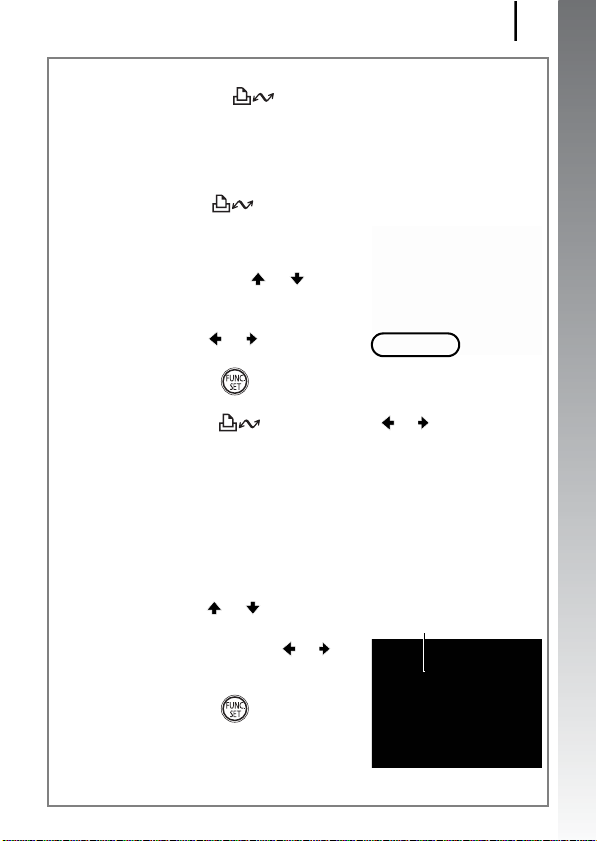
Impresión
Impresión desde una lista de impresión
Con sólo pulsar el botón justo después de disparar
o reproducir una imagen, puede añadir imágenes directamente
a una lista de impresión. Después, cuando conecte la cámara
a una impresora, podrá imprimir las imágenes de la lista fácilmente.
Incorporación a la lista de impresión
1. Pulse el botón (sólo imágenes fijas).
2. Añada la imagen a la lista
de impresión.
1. Utilice los botones o
para seleccionar el número
de copias.
2. Use el botón o para
seleccionar [Añadir].
3. Pulse el botón .
• Para eliminar una imagen de la lista de impresión, vuelva
a pulsar el botón , utilice el botón o para
seleccionar [Eliminar] y pulse el botón FUNC./SET.
Impresión de las imágenes de una lista
de impresión
Esta explicación contempla el uso de una impresora Canon
de la serie SELPHY ES o de la serie SELPHY CP.
1. Conecte la cámara a la impresora.
2. Imprima la imagen.
1. Use el botón o para
seleccionar [Imprimir ahora].
• Puede utilizar el botón o
para verificar las imágenes
incluidas en la lista de impresión.
2. Pulse el botón .
• Comenzará la impresión.
• Si se detiene y se reanuda,
la impresión empezará desde
la imagen siguiente de la cola.
Número de copias
que se imprimirán
23
Guía de inicio
Page 26
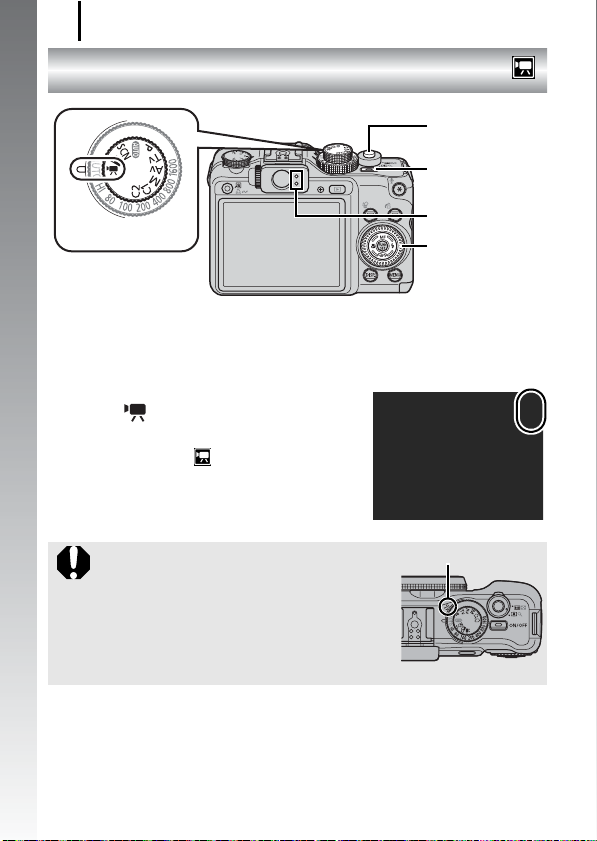
Grabación de vídeos
24
Grabación de vídeos
Guía de inicio
Dial de modo
1. Pulse el botón ON/OFF.
2. Seleccione un modo de disparo.
1. Coloque el dial de modo
en (Película).
2. Use el dial de control para
seleccionar (Normal).
3. Dirija la cámara hacia el motivo.
z No toque el micrófono durante
la grabación.
z En el vídeo se grabarán los sonidos
que realicen los botones y demás
controles que se utilicen.
(Modo Normal )
Botón de disparo
Botón ON/OFF
Indicadores
Dial de control
Micrófono
Vista superior
Page 27
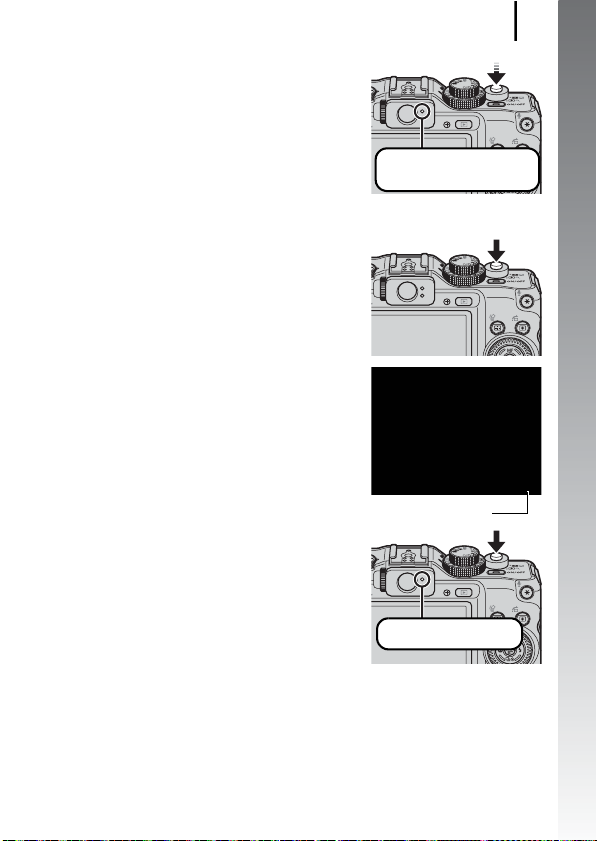
Grabación de vídeos
4. Pulse el botón de disparo hasta
la mitad para enfocar.
• Cuando la cámara haya enfocado,
se oirá un pitido doble y el indicador
se encenderá en verde.
• La cámara establecerá
automáticamente la exposición,
el enfoque y el balance de blancos.
Preparativos de disparo
completados: se ilumina
en verde
5. Pulse el botón de disparo
por completo para grabar.
• La grabación comenzará.
• Durante la grabación, en la pantalla
LCD aparecerán el tiempo de
grabación transcurrido y [
z
Grab].
Tiempo transcurrido
6. Pulse de nuevo el botón de
disparo hasta el final para
detener la grabación.
• El indicador parpadeará en verde
y los datos se grabarán en la tarjeta
de memoria.
• Tamaño máximo de secuencia: 4 GB*.
• La grabación se detendrá
automáticamente cuando haya transcurrido el tiempo de
grabación máximo o se llene la memoria integrada o la tarjeta
de memoria.
* Aunque la grabación no haya alcanzado los 4 GB, se detendrá cuando llegue
a 1 hora de duración. Dependiendo de la capacidad de la tarjeta de memoria y de
la velocidad de escritura de los datos, la grabación se puede detener antes de que
el tamaño del archivo llegue a los 4 GB o el tiempo de grabación sea de 1 hora.
Grabación: parpadea
en verde
25
Guía de inicio
Page 28
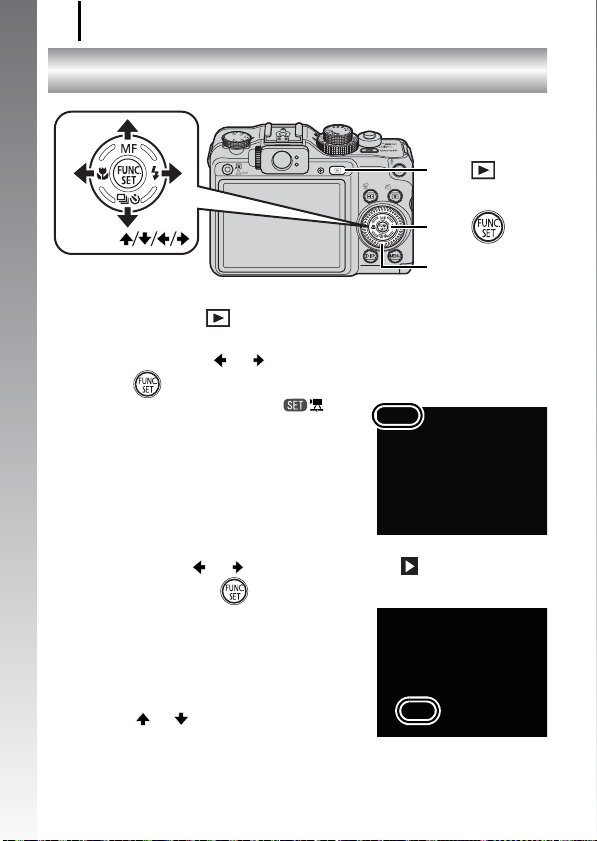
Visualización de vídeos
26
Visualización de vídeos
Guía de inicio
Botón
Botones
Botón
Dial de control
1. Pulse el botón (Reproducción).
2. Utilice el botón o para ver un vídeo y pulse el
botón .
• Las imágenes con el icono
son vídeos.
• También se pueden seleccionar las
imágenes usando el dial de control.
3. Use el botón o para seleccionar (Visualizar)
y pulse el botón .
• Se empezará a reproducir el vídeo.
• Si pulsa el botón FUNC./SET durante
la reproducción, se pondrá en pausa
y podrá reiniciar el vídeo.
• El volumen se puede ajustar con el
botón o .
Page 29
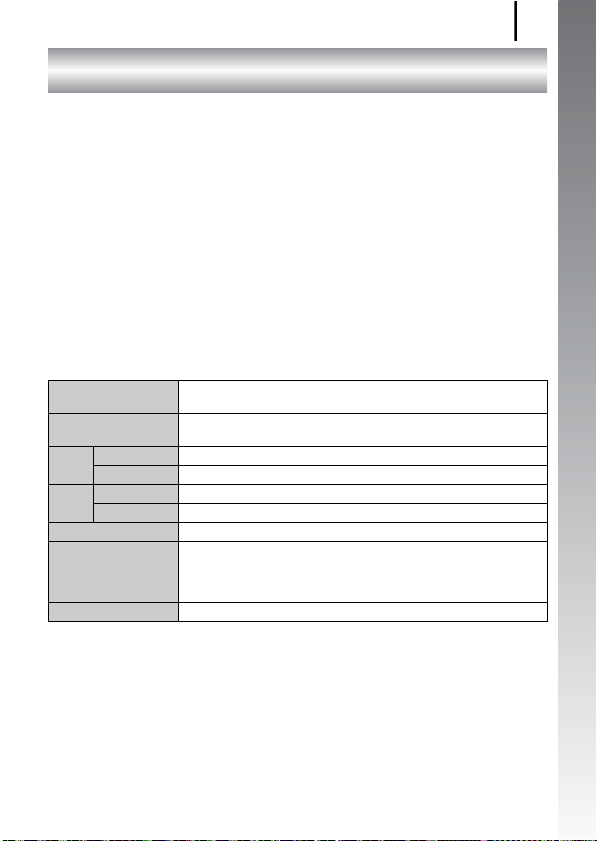
Descarga de imágenes en un ordenador
Descarga de imágenes en un ordenador
Se recomienda usar el software suministrado.
Elementos necesarios
• Cámara y ordenador
• Disco Canon Digital Camera Solution Disk, que se suministra
con la cámara
• Cable interfaz incluido con la cámara
Requisitos del sistema
Instale el software en un ordenador que cumpla los siguientes
requisitos mínimos.
Windows
SO Windows Vista (incluido el Service Pack 1)
Modelo de
ordenador
CPU Imagen fija Pentium 1,3 GHz o superior
Película Core2 Duo 1,66 GHz o superior
RAM Imagen fija 1 GB o más
Película 1 GB o más
Interfaz USB
Espacio libre en
el disco duro
Pantalla 1024 x 768 píxeles/Color de alta densidad (16 bits) o superior
Windows XP Service Pack 2
El sistema operativo anterior debe estar preinstalado
en un ordenador con puertos USB integrados.
• Canon Utilities
- ZoomBrowser EX : 200 MB o más
- PhotoStitch : 40 MB o más
- Digital Photo Professional : 200 MB o más
27
Guía de inicio
Page 30
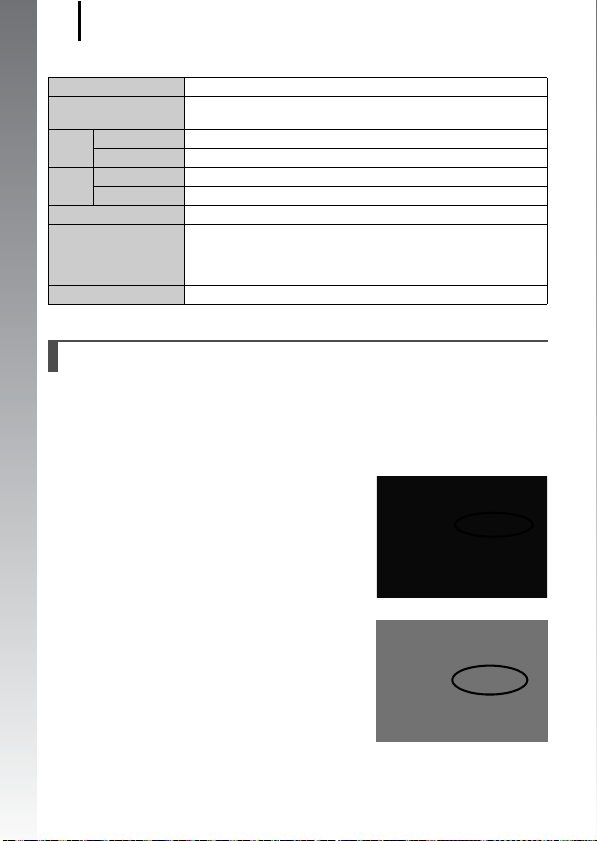
Descarga de imágenes en un ordenador
28
Macintosh
SO Mac OS X (v.10.4 – v.10.5)
Modelo de
ordenador
CPU Imagen fija PowerPC G4/G5 o procesador Intel
Película Core Duo 1,66 GHz o superior
RAM Imagen fija 1 GB o más
Guía de inicio
Película 1 GB o más
Interfaz USB
Espacio libre en
el disco duro
Pantalla 1024 x 768 píxeles/32 000 colores o superior
El sistema operativo anterior debe estar preinstalado
en un ordenador con puertos USB integrados.
• Canon Utilities
- ImageBrowser : 300 MB o más
- PhotoStitch : 50 MB o más
- Digital Photo Professional : 200 MB o más
Preparación para la descarga de imágenes
1. Instalación del software.
Windows
1. Coloque el Disco Canon Digital Camera Solution Disk en
la unidad de CD-ROM del ordenador.
2. Haga clic en [Instalación simple].
Siga los mensajes que aparezcan
en la pantalla para continuar con
la instalación.
3. Haga clic en [Reiniciar]
o [Finalizar] cuando haya
terminado la instalación.
Cuando concluya la instalación,
aparecerá [Reiniciar] o [Finalizar].
Haga clic en el botón que aparezca.
4. Extraiga el disco de la unidad de CD-ROM cuando
aparezca la pantalla normal del escritorio.
Page 31

Descarga de imágenes en un ordenador
Macintosh
Haga doble clic en el icono de
la ventana del CD-ROM. Cuando
aparezca el panel del instalador,
haga clic en [Instalar]. Para continuar,
siga las instrucciones que aparezcan
en la pantalla.
2. Conexión de la cámara al ordenador.
1. Conecte el cable interfaz suministrado al puerto USB del
ordenador y al terminal DIGITAL de la cámara.
Abra la tapa de terminales de la cámara e introduzca el cable
interfaz totalmente en el terminal.
Terminal DIGITALPuerto USB
Cable interfaz
29
Guía de inicio
3. Preparación para la descarga de imágenes en
el ordenador.
1. Pulse el botón (Reproducción)
para encender la cámara.
Page 32

Descarga de imágenes en un ordenador
30
4. Abra CameraWindow.
Windows
Seleccione [Canon CameraWindow]
y haga clic en [Aceptar].
Guía de inicio
Si la anterior ventana no aparece, haga clic en el menú [Inicio],
seleccione [Programas] o [Todos los programas] y,
a continuación, [Canon Utilities], [CameraWindow],
[CameraWindow] y [CameraWindow].
Aparecerá CameraWindow.
Macintosh
Aparecerá la pantalla CameraWindow al establecer una conexión
entre la cámara y el ordenador. En caso contrario, haga clic en el
icono [CameraWindow] del Dock (la barra que aparece en la parte
inferior del escritorio).
Con esto concluyen los preparativos para la descarga de
imágenes. Puede continuar con el apartado Descarga de
imágenes con la cámara (Transmis. Directa) (pág. 31).
Consulte la Guía de iniciación al software para obtener todos
los detalles sobre la descarga de imágenes.
Page 33

Descarga de imágenes en un ordenador
Descarga de imágenes con la cámara
(Transmis.Directa)
Utilice este método para descargar imágenes usando la cámara.
Instale el software antes de descargar por primera vez las
imágenes mediante el método Transmis.Directa (pág. 28).
Botón
Botón
31
Guía de inicio
Botones
Botón MENU
1. Compruebe que el menú Transmis.Directa se muestra
en la pantalla LCD de la cámara.
• El botón se iluminará en azul.
• Pulse el botón MENU si no aparece el
menú Transmis.Directa.
Menú Transmis.Directa
2. Pulse el botón .
• Se descargarán las imágenes que aún no se hayan descargado
en el ordenador.
Page 34

Descarga de imágenes en un ordenador
32
También puede utilizar las opciones siguientes del menú
Transmis.Directa para establecer el método de descarga de las
imágenes.
Todas las imágenes
Guía de inicio
Nueva Imagen
Imág. trans. DPOF
Selecc. Y Transf.
Fondo de pantalla
Transfiere y guarda todas las imágenes en el
ordenador.
Sólo transfiere y guarda en el ordenador las
imágenes que no se hayan transferido con
anterioridad.
Sólo transfiere y guarda en el ordenador
las imágenes con ajustes de orden de
transferencia DPOF.
Transfiere y guarda en el ordenador
imágenes individuales a medida que
se visualizan y seleccionan.
Transfiere y guarda en el ordenador
imágenes individuales a medida que se
visualizan y seleccionan. Las imágenes
transferidas aparecerán como fondo de
escritorio del ordenador.
Todas las imágenes/Nueva Imagen/Imág. trans.
DPOF
1. Use el botón o para seleccionar , o
y pulse el botón .
• Las imágenes se descargarán.
El botón parpadeará en
azul mientras se realice la descarga.
• La pantalla volverá al menú
Transmis.Directa cuando finalice
la descarga.
• Al pulsar el botón FUNC./SET,
se cancelará la descarga en curso.
Selecc. Y Transf./Fondo de pantalla
1. Use los botones o para seleccionar o
y pulse el botón (o el botón ).
Page 35

Descarga de imágenes en un ordenador
33
2. Use los botones o para seleccionar las imágenes
que desee descargar y pulse el botón .
• Las imágenes se descargarán.
El botón parpadeará en azul
mientras se realice la descarga.
3. Cuando termine la descarga,
pulse el botón MENU.
• Volverá al menú Transmis.Directa.
Para fondo de escritorio del ordenador, sólo se pueden
descargar imágenes JPEG.
La opción seleccionada con el botón se conserva
aunque se apague la cámara. El ajuste anterior estará activo la
próxima vez que se abra el menú Transmis.Directa. La pantalla
de selección de imágenes aparecerá directamente si la opción
[Selecc. Y Transf.] o [Fondo de pantalla] es la última que se ha
seleccionado.
Haga clic en , en la parte superior derecha de CameraWindow,
y seleccione una aplicación de la ventana que aparezca.
Windows Macintosh
Guía de inicio
Cuando haga clic en [×], en la parte inferior derecha de CameraWindow,
se iniciará la aplicación seleccionada.
De forma predeterminada, las imágenes descargadas se guardan en
carpetas según la fecha en la que se realizaron.
Page 36

Diagrama del sistema
34
Diagrama del sistema
Speedlite
220EX
Guía de inicio
Suministrado
con la cámara
Correa de cuello
NS-DC8
Speedlite
430EX II*
4
Speedlite
580EX II*
Transmisor
Speedlite
4
ST-E2
Flash alta potencia
Cable interfaz
IFC-400PCU*
HF-DC1
1
Batería
NB-7L*1
(con la tapa
de terminales)
Cargador de Batería
CB-2LZ/CB-2LZE*1
Kit Adaptador de CA ACK-DC50
Alimentador de corriente
CA-PS700
Adaptador DC
DR-50
Cable de alimen-
tación eléctrica
Estuche
Blando
serie
SC-DC60
Disparador remoto
Cable AV
AVC-DC300*
Disco Canon Digital
Camera Solution Disk
RS60-E3
1
Lastre para la funda
WP-DC28
Lastre para funda
impermeable
WW-DC1
Page 37

Soporte para
Speedlite SB-E2
Kit de anillos accesorios
RAK-DC2
Adaptador de lentes de
conversión LA-DC58K
Cable para la zapata
separada de la
cámara OC-E3
Soporte
BKT-DC1
Diagrama del sistema
Macro Ring Lite
MR-14EX
Macro Twin Lite
MT-24EX
Convertidor tele
TC-DC58D
35
Guía de inicio
Tarjeta de memoria
Windows/Macintosh
Terminal Video IN
Terminal Audio IN
*1 También se vende por separado.
*2 Consulte la guía de usuario suministrada con la impresora para obtener más
información acerca de los cables de impresora y de interfaz.
*3 Esta cámara también se puede conectar a la CP-10/CP-100/CP-200/CP-300.
*4 También se puede utilizar el Speedlite 430EX y 580EX.
Lector de tarjetas USB
Puerto USB
Televisor/
Vídeo
Impresoras compatibles
con la función de
impresión directa
de la marca Canon
Impresoras Compact
Photo Printers*2 *
(serie SELPHY)
Impresoras de inyección
de tinta*
2
3
Page 38

Diagrama del sistema
36
Accesorios (se venden por separado)
Los siguientes accesorios de la cámara se venden por separado.
Es posible que algunos accesorios no se vendan en algunas regiones
o que ya no estén disponibles.
Guía de inicio
Lentes y adaptador de lentes
• Adaptador de lentes de conversión LA-DC58K
Se necesita este adaptador para montar el Convertidor tele, el Macro
Ring Lite o el Macro Twin Lite en la cámara.
• Convertidor tele TC-DC58D
Cuando se instala, modifica la distancia focal del objetivo al
multiplicarla por un factor aproximado de 1.4x.
Flash
• Speedlite de la serie EX
Speedlites para los modelos Canon EOS. Los sujetos reciben la
iluminación óptima para obtener imágenes vivas y naturales.
• Speedlite 220EX/430EX II/580EX II*
* También se puede utilizar el Speedlite 430EX y 580EX.
• Transmisor Speedlite ST-E2
Permite el control inalámbrico de flashes Speedlite esclavos
(remotos) (a excepción del Speedlite 220EX).
• Flash alta potencia HF-DC1
Este flash complementario para montar en la cámara se puede
utilizar para fotografiar sujetos que estén demasiado lejos como para
que los ilumine el flash integrado.
• Soporte para Speedlite SB-E2
Este soporte permite prevenir las sombras antinaturales que
aparecen en los laterales de los objetos cuando se dispara en
posición vertical y es práctico para tomar retratos. Con este soporte
se incluye el Cable para la zapata separada de la cámara OC-E3.
• Cable para la zapata separada de la cámara OC-E3
Este cable permite utilizar un Speedlite hasta a 60 cm (2,0 pies) de
la cámara.
Page 39

Diagrama del sistema
• Macro Ring Lite MR-14EX / Macro Twin Lite MT-24EX
Estos flashes están diseñados especialmente para permitir un mayor
alcance en la fotografía macro con flash.
Para montar estos flashes en la cámara, se necesitan el Adaptador
de lentes de conversión LA-DC58K, el Cable para la zapata
separada de la cámara OC-E3 y el Soporte BKT-DC1 (todos se
venden por separado).
Fuentes de alimentación
• Batería NB-7L
Pila recargable de ion-litio.
• Cargador de Batería CB-2LZ/CB-2LZE
Cargador de batería NB-7L.
• Kit Adaptador de CA ACK-DC50
Adaptador para el suministro de energía desde fuentes de
alimentación domésticas. Se recomienda para utilizar la cámara
durante prolongados periodos de tiempo o conectarla al ordenador
(no se puede utilizar para recargar la batería de la cámara).
Otros accesorios
• Cable Interfaz IFC-400PCU
Utilice este cable para conectar la cámara a un ordenador, a una
impresora Compact Photo Printer (serie SELPHY) o a una impresora
de inyección de tinta*.
* Consulte la guía del usuario de la impresora de inyección de tinta.
• Cable AV AVC-DC300
Utilice este cable para conectar la cámara a un televisor.
• Funda impermeable WP-DC28
Esta funda se puede utilizar para hacer tomas bajo el agua a una
profundidad de hasta 40 metros (130 pies). Evidentemente, también
es ideal para fotografiar sin problemas bajo la lluvia, en la playa o en
las pistas de esquí.
• Estuche Blando serie SC-DC60
Protege la cámara de las rozaduras y el polvo. Tenga cuidado
al utilizarlo, puesto que el material de cuero del estuche puede
perder color.
37
Guía de inicio
Page 40

Diagrama del sistema
38
• Kit de anillos accesorios RAK-DC2
Un conjunto de anillos para lentes en tres colores distintos.
• Disparador remoto RS60-E3
Cuando se conecta el disparador remoto a la cámara es posible
accionar su botón de disparo sin tocarla, de modo que se reduce
el riesgo de sacudidas de la cámara. Se recomienda disparar con
Guía de inicio
la cámara montada en un trípode u otro dispositivo.
• Soporte BKT-DC1
Soporte utilizado para montar el flash Macro Ring Lite o Macro Twin
Lite en la cámara.
Impresoras compatibles con la función
de impresión directa
Canon pone a su disposición las siguientes impresoras, que se
venden por separado, para utilizarlas con la cámara. Puede obtener
copias de gran calidad impresas rápida y fácilmente; sólo tiene que
conectarlas a la cámara mediante un único cable y usar los controles
de ésta.
• Impresoras Compact Photo Printers (serie SELPHY)
• Impresoras de inyección de tinta
Para obtener más información, visite el distribuidor Canon más
cercano.
Se recomienda el uso de accesorios originales Canon.
Este producto se ha diseñado para alcanzar un rendimiento excelente cuando
se utiliza con accesorios originales de la marca Canon. Canon no asume ninguna
responsabilidad por los daños o accidentes ocasionados a este producto, tales
como incendios, etc., que se deriven del funcionamiento incorrecto de accesorios
no originales de la marca Canon (por ejemplo, la fuga o explosión de una batería).
Tenga en cuenta que esta garantía no se aplica a las reparaciones relacionadas
con el mal funcionamiento de accesorios que no sean originales de la marca Canon,
si bien puede solicitar dichas reparaciones sujetas a cargos.
Page 41

Información adicional
39
Page 42

40
Guía de componentes
Vista frontal
a Lámpara (Luz ayuda AF: pág. 56, luz de reducción de ojos rojos:
pág. 114, luz del temporizador: pág. 75)
b Enganche de la correa (pág. 13)
c Zapata activa (pág. 265)
d Flash (pág. 73)
e Altavoz
f Botón de liberación del anillo (págs. 261, 264)
g Anillo (pág. 264)
h Objetivo
La pantalla LCD puede estar recubierta por una fina película de
plástico para protegerla contra arañazos durante el transporte.
Si la tuviera, retírela antes de utilizar la cámara.
Page 43

Vista posterior
a Pantalla LCD (pág. 63)
b Visor
c Tapa de terminales
d Tapa del cable del adaptador DC (pág. 259)
e Tapa de la tarjeta de memoria y de la batería (pág. 11)
f Rosca para el trípode
g Terminal A/V OUT (salida de audio y vídeo) (pág. 228)
h Terminal para el disparador remoto (pág. 274)
i Terminal DIGITAL (págs. 21, 29)
Uso del visor óptico para fotografiar.
Si quiere ahorrar energía al hacer fotografías, apague la pantalla
LCD (pág. 63) y utilice el visor óptico.
• Puede ajustar el visor con el dial de ajuste dióptrico para adaptarlo
a su visión y, así, el motivo aparecerá bien enfocado (pág. 42).
El intervalo de ajustes es de –3,0 a +1,0 m
• Podrá ver parte del objetivo a través del visor, dependiendo del
ajuste del zoom.
• El campo de visión del visor abarca aproximadamente el 77% de
la imagen real de la toma.
–1
(dpt).
41
Guía de componentes
Page 44

42
Controles
a Indicadores (pág. 45)
b Dial de ajuste dióptrico
c Botón (Acceso directo)/
(Imprimir/Compartir)
(págs. 21, 31, 155)
d Dial de compensación de
la exposición (pág. 137)
e Lámpara de compensación
de la exposición
f Luz de ISO
g Micrófono (págs. 194, 195)
h Dial de modo
(págs. 17, 24, 90)
i Dial de ISO (pág. 87)
j Botón de disparo
(págs. 17, 24)
k Palanca del zoom
(págs. 68, 159)
Disparo: (Gran angular)/
(Teleobjetivo)
Reproducción: (Índice)/
(Ampliar)
l Botón ON/OFF/Lámpara de
encendido (págs. 17, 24)
m Botón (Reproducción)
(pág. 19)
n Botón (Bloqueo AE/
Bloqueo FE)/ (Micrófono)
(págs. 134, 136, 194, 195)
o Botón (Medición
de la luz)/ (Saltar)
(págs. 141, 163)
p Botón FUNC./SET (Función/
Establecer) (pág. 47)
q Botón MENU (pág. 48)
r Botón DISP. (Pantalla)
(pág. 63)
s Botón (Selector de
recuadro AF)/ (Borrado
de imágenes una a una)
(págs. 121, 20)
t Botón (Macro)/
(pág. 74)
u Botón (Enfoque manual)/
(pág. 128)
v Botón (Flash)/ (pág. 73)
w Botón (Disparo continuo)/
(Temporizador)/
(págs. 111, 75)
x Dial de control (pág. 43)
Page 45

43
Uso del dial de control
Girar el dial de control en el sentido contrario al de las agujas del reloj
equivale a pulsar el botón , mientras que girarlo en el sentido de las
agujas del reloj equivale a pulsar el botón (con algunas funciones,
es como pulsar el botón o ).
Al girar el dial de control se pueden llevar a cabo las operaciones
siguientes.
El manejo
se realiza
mediante el
dial de control.
Funciones de disparo
• Selección de los modos de disparo (págs. 24, 91, 104)
• Selección de opciones en / / / (págs. 73, 74, 111, 75)
• Selección de elementos del menú FUNC. (pág. 47)
• Selección de la dirección de la toma en el modo Ayuda de Stitch
(pág. 102)
• Selección de la velocidad de obturación y de la abertura
(págs. 96, 98)
• Movimiento del recuadro AF (pág. 123)
• Ajuste del enfoque en el modo de enfoque manual (pág. 130)
• Combinación programada (pág. 135)
• Modo de medición (pág. 141)
Funciones de reproducción
• Selección de una imagen (págs. 19, 159, 160, 163)
• Operaciones durante la configuración/edición
(págs. 177, 187, 194, 195, 207, 214)
• Operaciones durante la visualización/edición de vídeos
(págs. 26, 171, 173)
Funciones de disparo y reproducción
• Seleccción de un elemento de menú y ajustes (págs. 47, 48, 230)
• Cambio del color de presentación del reloj (pág. 46)
• Configuración del contenido de Mi cámara (pág. 230)
Guía de componentes
Page 46

44
Uso del botón
El botón puede encender/apagar la cámara y cambiar entre los
modos Disparo/Reproducción.
Botón de disparo
Botón ON/OFF
Botón
Apagar la cámara
Pulse
el botón
Pulse el botón
ON/OFF
Pulse el botón
ON/OFF
Pulse el botón de
disparo hasta la mitad
Modo Disparo
Pulse
el botón
Modo Reproducción
Objetivo retraído*
* Puede modificar el tiempo que debe transcurrir para que se retraiga el objetivo
automáticamente en [Obj. retraído] en el menú (Configuración) (pág. 61).
Objetivo extendido
Page 47

45
Indicadores
Los indicadores de la parte posterior de la cámara se encenderán
o parpadearán en las situaciones siguientes:
• Indicador superior
Verde : Preparada para disparar (la cámara emite
dos pitidos)/pantalla apagada
Parpadea en verde : Grabación/lectura/borrado/transferencia
de imágenes (cuando esté conectada
a un ordenador/impresora)
Naranja : Preparada para grabar (flash activado)
Parpadea en naranja : Preparada para disparar (aviso de
sacudidas de la cámara)
• Indicador inferior
Amarillo : Modo Macro/Enfoque manual/Bloqueo AF
Parpadea en amarillo : Dificultad para enfocar (la cámara emite
un pitido)
No haga nada de lo que sigue mientras parpadee el indicador
verde en la parte posterior. Estas acciones pueden dañar los
datos de la imagen.
- Agitar o sacudir la cámara
- Apagar la cámara o abrir la tapa de la tarjeta de memoria
y de la baterías
Guía de componentes
Page 48

46
Visualización del reloj
Puede mostrar la fecha y la hora actuales
durante un intervalo de 5 segundos*
siguiendo uno de estos dos métodos.
* Ajuste predeterminado.
a Mantenga pulsado el botón FUNC./SET mientras se enciende
la cámara.
b En el modo Disparo/Reproducción, mantenga pulsado el botón
FUNC./SET durante más de un segundo.
Si sostiene la cámara horizontalmente, sólo muestra la hora. Si la
sostiene verticalmente, aparecen la hora y la fecha. No obstante,
si utiliza el método a para visualizar el reloj mientras sujeta la
cámara en vertical, el reloj aparecerá en primer lugar como si la
cámara estuviera en horizontal.
• El color de presentación del reloj se puede cambiar pulsando el
botón o o girando el dial de control.
• El reloj dejará de mostrarse cuando haya transcurrido el intervalo
de presentación o al pulsar un botón.
• El intervalo de visualización del reloj se puede cambiar en el
menú (pág. 60).
• El reloj no se puede visualizar en la presentación ampliada ni en
la reproducción de índices.
Page 49

Operaciones básicas
47
Menús y ajustes
Los ajustes de los modos de disparo y reproducción o los ajustes tales
como la impresión, la fecha/hora y los sonidos se establecen con el menú
FUNC. o con los menús Grabación, Play, Impresión, Configuración,
Mi cámara o Mi Menú.
Menú FUNC. (Botón )
Este menú ajusta la mayoría de las funciones de disparo más comunes.
2
51
34
• Este ejemplo muestra el menú
FUNC. en el modo .
Ajuste el dial de modo al modo de disparo que
1
desee utilizar.
Pulse el botón .
2
Seleccione un elemento del menú con los
3
botones o .
Algunos elementos no están disponibles en ciertos modos de disparo.
Utilice el botón o para seleccionar una
4
opción del elemento del menú.
• Los elementos que muestren el icono pueden modificarse con
el botón
DISP.
• Cuando haya seleccionado una opción, puede pulsar el botón de
disparo para tomar una fotografía inmediatamente. El menú volverá
a aparecer tras el disparo, pudiendo ajustar los valores con facilidad.
• También puede utilizar el dial de control para seleccionar la opción
para el elemento del menú.
Pulse el botón .
5
.
Operaciones básicas
Page 50

48
Menús Grabación, Play, Impresión, Configuración,
Mi cámara y Mi Menú (Botón MENU)
Con estos menús se pueden establecer los ajustes adecuados para la
toma, reproducción o impresión de las fotografías.
Menú (Configuración)
Menú (Grabación)
Menú (Mi cámara)
Menú (Mi Menú)
1
Puede cambiar de menú
2
con el botón o .
• Este ejemplo muestra el menú Grabación en el modo .
Pulse el botón MENU.
1
Utilice los botones o para cambiar entre
2
los menús.
• También puede utilizar la palanca del zoom para cambiar entre los menús.
• Aparecen los siguientes menús.
Disparo: Grabación/ Configuración/ Mi cámara/ Mi Menú
Reproducción: Play/ Impresión/ Configuración/ Mi cámara
Seleccione un elemento del menú con los
3
botones o .
• Algunos elementos no están disponibles en ciertos modos de disparo.
• También puede utilizar el dial de control para seleccionar un elemento
de menú.
Use el botón o para seleccionar una opción.
4
Los elementos de menú seguidos de puntos suspensivos (...) sólo se
pueden seleccionar después de pulsar el botón
el menú siguiente. Pulse el botón
ajuste y el botón
Pulse el botón MENU.
5
MENU
3
para volver a la pantalla de menús.
4
FUNC./SET
FUNC./SET
de nuevo para confirmar el
para mostrar
5
Page 51

Información mostrada en la pantalla LCD y menús
Modos de disparo disponibles pág. 300
Modo Disparo
Histograma (pág. 52)
Sacudidas de
la cámara ( )
(pág. 235)
a
t
Velocidad de obturación/
Valor de abertura
Información mostrada Método de ajuste
Balance de blancos o píxeles de
a
grabación, etc.
Compensación de la exposición
b
…
(
Teleconvertidor digital ( 1.7x/
2.2x)/Factor de zoom digital/
c
Zoom de seguridad ( )
Macro ( ) Botón
d
Velocidad ISO
e
()
Flash ( ) Botón
f
Ojos rojos ( ) Botón MENU
)
g
Modo Disparo
h
()
d
h
f
g
s
ec
p
q
or
Barra de Av/Tv (págs. 96, 98)
b i
j
Indicador de carga
de la batería
Recuadro de
k
medición puntual AE/
l
Imágenes que se pueden
n
grabar (imágenes fijas)/Tiempo
restante/transcurrido (vídeos)
Botón FUNC./SET (menú FUNC.)
Dial de compensación de la
exposición
Botón MENU (menú Grabación),
palanca del zoom
Dial ( en modo )
(menú [Control Flash] del menú
Grabación)
Botón /
Recuadro AF
m
Indicador del nivel de
exposición (pág. 101)
49
Operaciones básicas
Page 52

50
Información mostrada Método de ajuste
Autorrotación ( ) Botón MENU
i
Modo de disparo Dial de modo, dial de control
j
Estabilización de la imagen
k
()
i-Contrast ( ) Botón MENU (menú Grabación)
l
Audio ( ) Botón MENU
m
Crear carpeta ( ) Botón MENU
n
Zona horaria ( ) Botón MENU
o
Enfoque manual ( ) Botón MF
p
Modo de medición ( ) Botón
q
Barra de cambio de la exposición
r
()
Bloqueo AE/Bloqueo FE Botón
s
Superposición de indicadores Botón MENU (menú Grabación)
t
(menú Configuración)
Botón MENU (menú Grabación)
(menú Configuración)
(menú Configuración)
(menú Configuración)
Botón
Acerca del indicador de carga de la batería
• Aparecerán los iconos y el mensaje siguientes.
Presentación en la pantalla LCD Resumen
Suficiente carga de la batería.
Si piensa utilizar la cámara durante
un prolongado periodo de tiempo,
recargue la batería lo antes posible.
(parpadea en color rojo)
Cambie la batería
La batería tiene poca carga.
Recargue la batería.
La batería está agotada y la cámara
no puede seguir funcionando.
Cargue la batería inmediatamente.
Page 53

Si el indicador parpadea en naranja y aparece el icono de aviso
de movimiento de la cámara ( ), significa que puede haberse
seleccionado una velocidad de obturación lenta debido a que
no hay suficiente luz. Utilice los siguientes métodos para
disparar:
- Ajuste el modo IS en cualquier otro parámetro que no sea
[Off] (pág. 85)
- Utilice una velocidad ISO más alta (pág. 87)
- Use el ajuste Despl. ISO auto (pág. 88)
- Seleccione un ajuste de flash que no sea (pág. 73)
- Monte la cámara en un trípode o en otro dispositivo
Modo Reproducción (detallado)
x
Indicador de carga
u
de la batería
Número de la imagen
mostrada/Número
total de imágenes
Número de carpetaNúmero de archivo
Información de captura
51
Operaciones básicas
Histograma
v
w
Información mostrada Método de ajuste
Lista de Impresión Botón , botón MENU
u
(Reproducción) i-Contrast/función
Correc. Ojos Rojos/Recortar/imagen
redimensionada/Mis colores( )
v
Estado de protección ( )
Imagen con memo de sonido ( ) Botón
Compresión (imágenes fijas)/píxeles de
w
grabación (imágenes fijas), vídeo ( )
Categoría auto ( ) Botón MENU
Fecha/hora de captura
x
Mi categoría ( ) Botón MENU (menú Play)
Tamaño de archivo
Píxeles de grabación
(imágenes fijas)/Duración
de la grabación (vídeos)
(menú Impresión)
Botón MENU (menú Play)
Botón FUNC./SET
(menú FUNC.)
(menú Grabación)
Page 54

52
En algunas imágenes también puede aparecer la información siguiente.
Incluye un archivo de sonido en un formato que no es WAVE o no se
reconoce el formato de archivo.
La imagen JPEG no cumple la norma de diseño para los estándares
del sistema de archivos de cámara (pág. 278).
Tipo de datos AVI
Tipo de datos no reconocido
z Es posible que no aparezca correctamente la información
de las imágenes tomadas con otras cámaras.
z Advertencia de sobreexposición
En los casos siguientes, las zonas sobrexpuestas de la
imagen parpadean.
- Cuando se revisa una imagen en la pantalla nada más
tomarla (vista de información).
- Cuando se utiliza el modo de presentación detallada
durante la reproducción.
Función de histograma
El histograma es un gráfico que permite comprobar la luminosidad
de una imagen. El histograma también se puede mostrar en los
modos , , y para comprobar la luminosidad al tomar
fotografías. Cuanto más se desplace hacia la izquierda el gráfico,
más oscura será la imagen. Y cuanto más se desplace hacia
la derecha, más brillante será la imagen. Con la función de
compensación de la exposición podrá corregir la luminosidad
de la imagen antes de disparar (pág. 137).
Histogramas de ejemplo
Imagen equilibradaImagen oscura Imagen clara
En el modo puede cambiar la velocidad de obturación, el
valor de la abertura y la velocidad ISO para que se ajusten a
la luminosidad de la imagen.
Page 55

Modo Disparo
Elemento del menú Opciones
Imagen fija
Película págs. 24, 104
Página de
referencia
págs. 17, 90
Ajustes usando el botón , , MF, o /
Elemento del menú Opciones
Modo de medición pág. 141
Macro pág. 74
Enfoque manual pág. 130
Flash pág. 73
Modo Disparo
( aparecerá también
en el modo Película)
Página de
referencia
págs. 111, 75
Ajustes utilizando el dial de ISO o el dial de
compensación de la exposición
Elemento del menú Opciones
Velocidad ISO pág. 87
Compensación de la exposición
…
Página de
referencia
pág. 137
53
Operaciones básicas
Page 56

54
Menú FUNC.
Elemento del menú Opciones
Balance Blancos
Página de
referencia
pág. 143
Mis colores
Horquillado págs. 133, 139
Compensación/Salida Flash pág. 113
Filtro ND pág. 140
Compresión pág. 81
Píxeles de grabación
(imagen fija)
Píxeles de grabación (Película) pág. 107
pág. 146
pág. 80
Page 57

55
Menú Grabación
Elemento
del menú
Recuadro AF
/ / / FlexiZone*/Detec. cara/AiAF
Zoom punto AF On/Off* pág. 116
AF Servo On/Off* pág. 127
modo AF continuo*/simple pág. 120
Zoom Digital
(Imagen fija) Normal*/Off/1.7x/2.2x
(Película) Normal*/Off (sólo en el modo
Control Flash
Modo de flash Auto*/Manual
Comp.
Exp.Flash
Salida Flash Mínimo*/Medio/Máximo
Sincro
obturac.
Sincro Lenta
Ojos rojos On/Off*
Luz activada On*/Off
FE prevención On*/Off
i-Contrast Off*/Auto pág. 138
Ajustes Autodisparador cara/s: 1 – 10
Med.puntualAE centro*/Punto AF pág. 142
de película normal)
–2 a 0* a +2
1ª Cortina*/2ª Cortina
On/Off*
(el ajuste predeterminado es
3disparos)
Temporizador: 10 seg.*, 2 seg.,
Temporizador personal
Retardo: 0 – 10*, 15, 20, 30 seg.
Disparos: 1 – 10 (el ajuste
predeterminado es 3 disparos)
Opciones
* Ajuste predeterminado
Página de referencia
pág. 121/ Detec. cara*/AiAF/Centrar
pág. 69
pág. 113
pág. 75
Resumen/
Operaciones básicas
Page 58

56
Elemento
del menú
Desp.Seguridad
On/Off* pág. 97
Opciones
Página de referencia
Despl. ISO auto On/Off* pág. 88
MF-Punto Zoom On*/Off pág. 130
MF de Seguridad On*/Off pág. 131
Luz ayuda AF On*/Off pág. 40
Revisar
(revisión de
la grabación)
Off/De 2* a 10 segundos/
Retención
Puede ajustar el
tiempo durante el
que se mostrarán las
imágenes después
de tomarlas (pág. 18).
Revisión Info. Off*/Detallado/Verif. Foco pág. 118
Grabar + On/Off* pág. 84
Guardar orig. On/Off* pág. 153
Categoría auto On*/Off pág. 154
Modo IS
(Imagen fija) Continuo*/Disp. simple/
Despl Horiz./Off
pág. 85
(Película) Continuo*/Off
Convertidor Ninguno*/TC-DC58D pág. 263
Selecc. Info
LCD/Visor / /
Info toma Off*1/On*
Retícula Off*1/On*
2
2
pág. 66
Guía 3:2 Off*1 *2/On
Histograma Off*1/On*
Botón acceso
directo
2
*
pág. 155
Grabar Param. / pág. 109
*1 Ajuste predeterminado para la presentación 1 de la pantalla LCD.
*2 Ajuste predeterminado para la presentación 2 de la pantalla LCD.
Resumen/
Page 59

Menú Play
Elemento del menú
Mostrar diapos pág. 177
Mi categoría pág. 165
Borrar pág. 202
Proteger pág. 197
i-Contrast pág. 187
Correc. Ojos Rojos pág. 182
Recortar pág. 168
Redimensionar pág. 192
Mis colores pág. 189
Grabador de sonido pág. 195
Girar pág. 175
Orden descarga pág. 214
Volver a pág. 19
Transición pág. 176
Página de
referencia
57
Operaciones básicas
Page 60

58
Menú Impresión
Elemento del menú Opciones
Imprimir Muestra el menú de impresión. –
Selec. imág. y cant. Permite configurar los ajustes de
Seleccionar Rango Permite seleccionar un intervalo de
Selec. por fecha Permite configurar los ajustes de
Selec. por categoría Permite configurar los ajustes de
Selec. por carpeta Permite configurar los ajustes de
Selec. todas imágen. Permite configurar los ajustes de
Cancel. todas selec. Elimina todos los ajustes de impresión
Ajustes impresión Establece el estilo de impresión.
impresión de cada imagen a medida
que se visualiza.
imágenes consecutivas y establecer
los ajustes de impresión de todas
las imágenes de ese intervalo.
impresión de las imágenes de
la fecha seleccionada.
impresión de las imágenes de
la categoría seleccionada.
impresión de las imágenes de
la carpeta seleccionada.
impresión de todas las imágenes.
de las imágenes.
Página de
referencia
pág. 207
Page 61

59
Menú Configuración
* Ajuste predeterminado
Elemento del menú Opciones Resumen/Página de referencia
Mute On/Off
*
Establezca [On] para silenciar
todos los sonidos de operación
(salvo cuando se abre la tapa de
la ranura de tarjeta de memoria
y de la batería durante una
grabación).
Volumen Off/1/2*/3/4/5 Ajusta el volumen de los sonidos
de inicio, funcionamiento,
temporizador, obturador
y reproducción. El volumen
no se puede ajustar si la opción
[Mute] se establece en [On].
Vol. Comienzo Ajusta el volumen del sonido
de inicio cuando se enciende
la cámara.
Vol. Operación Ajusta el volumen del sonido de
funcionamiento que se escucha
cuando se pulsa cualquier botón
que no sea el de disparo.
Vol. Autodisp. Ajusta el volumen del sonido
del temporizador que se oye
2 segundos antes de que se
abra el obturador.
Sonido foto Ajusta el volumen del sonido
que se reproduce cuando se
abre el obturador. El sonido
del obturador no se reproduce
cuando se está grabando
un vídeo.
Nivel sonido Ajusta el volumen del sonido
de los vídeos, de las memos
de sonido y del grabador
de sonidos.
Audio
Nivel micróf. Auto*/Manual
Nivel -40 – 0 dB
pág. 108
Filtro viento On/Off*
Operaciones básicas
Page 62

60
Elemento del menú Opciones Resumen/Página de referencia
Luminosid. LCD -7 a 0* a +7 Use el botón o para
Ahorro energía
Autodesconexión On*/Off
Display Off 10 seg./20 seg./
Zona horaria Local*/Mundo pág. 217
Fecha/Hora pág. 14
Reloj Display 0 – 5* – 10 seg./
Formatear pág. 16 (También se puede
Núm. archivo Continuo*/
Crear carpeta
Crear nueva
carpeta
Autocreación Off*/Diario/Lunes-
Autorrotación On*/Off pág. 225
Unid Distancia m/cm*/ pies/pulg. Establece las unidades de la
30 seg./1 min.*/
2min./3min.
20 seg./30 seg./
1 min./2 min./
3min.
Auto Reset
Con marca de
verificación (On)/
Sin marca de
verificación (Off)
Domingo/Mensual
(también se puede
establecer la hora
de creación)
ajustar el brillo.
Puede comprobar la
luminosidad en la pantalla
LCD mientras ajusta el valor
de configuración.
pág. 216
pág. 46
seleccionar un formateo de
bajo nivel (pág. 220).)
pág. 221
pág. 223
barra del zoom (pág. 68) y de
la distancia del indicador MF
(pág. 130).
Page 63

61
Elemento del menú Opciones Resumen/Página de referencia
Obj. retraído 1 min.*/0 seg. Ajusta el tiempo que debe
transcurrir para que se retraiga
el objetivo cuando se cambia del
modo Disparo al Reproducción.
Idioma pág. 15
Sistema vídeo NTSC/PAL pág. 228
Mét. impresión Auto*/ Véase a continuación.
Reiniciar todo pág. 227
Mét. impresión
Para imprimir, se puede cambiar el método de conexión con la impresora. Aunque
normalmente no es necesario cambiar la configuración, seleccione cuando vaya
a imprimir una imagen sin bordes que se haya tomado en el modo (Panorámica)
en papel de tamaño ancho utilizando la impresora Canon Compact Photo Printer
SELPHY CP750/CP740/CP730/CP720/CP710/CP510/CP520/CP530. Como este
ajuste se guardará en la memoria cuando se apague la cámara, para imprimir
utilizando un tamaño de imagen diferente a , vuelva al modo [Auto] (sin embargo,
no se puede cambiar el método de conexión mientras se está conectado a una
impresora).
Operaciones básicas
Page 64

62
Menú Mi cámara
Elemento del menú Opciones
Tema Selecciona un tema común para cada
Imagen Inicio Establece la imagen que aparece
Sonido Inicio Establece el sonido que se oye al
sonido oper. Ajusta el sonido que se reproduce
SonidoTemp. Establece el sonido que se oirá
Sonido obturad. Establece el sonido que se reproduce
Contenido del menú
Mi cámara
elemento de ajuste de Mi cámara.
cuando se enciende la cámara.
encender la cámara.
cuando se pulsa cualquier botón
distinto del botón de disparo.
2 segundos antes de que se abra el
obturador en el modo Temporizador.
al pulsar el botón de disparo. (No hay
sonido de disparo para los vídeos.)
(Off)/ */ /
Mi Menú
Elemento del menú
Ajustes Mi Menú pág. 157
Página de
referencia
* Ajuste predeterminado
Página de
referencia
pág. 230
Page 65

63
La pantalla LCD
Cambio de los modos de presentación de la
pantalla LCD
Cada vez que se pulsa el botón DISP., el modo de presentación de la
pantalla LCD cambia. Consulte los detalles en Información mostrada
en la pantalla LCD y menús (pág. 49).
(A continuación se muestran las pantallas que aparecen al disparar en
el modo ).
Modo Disparo (Las pantallas que aparecen varían en función de
la configuración de [Selecc. Info] (pág. 66).)
Sin información Vista de información
Off
Operaciones básicas
Page 66

64
Modo Reproducción o Revisión de la grabación
(justo después de disparar)
Sin información Presentación estándar*
* Sólo en el modo Reproducción
Verif. Foco*
*Sólo imágenes fijas
z La pantalla LCD no se apaga en el modo ( , , ),
Presentación detallada
o .
z La pantalla LCD no cambiará a la presentación detallada
o a la pantalla Verif. Foco mientras esté en el modo de
visualización ampliada (pág. 159) o en el de reproducción
de índices (pág. 160).
Page 67

Luminosidad de la pantalla LCD
La luminosidad de la pantalla LCD se puede modificar de las
siguientes maneras.
• Cambiando los ajustes mediante el menú Configuración
(pág. 59)
• Cambiando los ajustes con el botón DISP. (función de
luminosidad rápida de la pantalla LCD)
Puede ajustar el brillo de la pantalla LCD a su valor máximo
independientemente de la opción seleccionada en el menú
Configuración al pulsar el botón DISP. durante más de un segundo.*
• Para restaurar el ajuste de luminosidad anterior, pulse el
botón DISP. de nuevo durante más de un segundo.
• La próxima vez que encienda la cámara, la pantalla LCD tendrá
el ajuste de luminosidad que haya seleccionado en el menú
Configuración.
* No puede cambiar la luminosidad de la pantalla LCD con esta función si ya la ha
ajustado a su valor máximo en el menú Configuración.
Presentación nocturna
Al disparar al anochecer o por la tarde, cuando la oscuridad del
entorno hace que resulte difícil ver la pantalla LCD, la opción de
“visión nocturna” de la cámara iluminará los sujetos que aparezcan
en la pantalla LCD. Así podrá componer las tomas incluso en la
oscuridad (este ajuste no se puede desactivar).
* Aunque puede aparecer ruido y el movimiento del sujeto que se ve en la pantalla
LCD puede ser un tanto irregular, esto no afecta en absoluto a la imagen grabada.
La luminosidad de la imagen mostrada en la pantalla y la de la imagen real
grabada serán diferentes.
65
Operaciones básicas
Page 68

66
Personalización de la información de la pantalla
Modos de disparo disponibles pág. 300
Puede seleccionar qué modo de presentación de información en
la pantalla LCD se activa al pulsar el botón DISP., así como qué
información de la que se indica a continuación aparece en cada modo.
LCD/Visor
(//)
Info toma Muestra la información de disparo (pág. 49).
Retícula Muestra una retícula que divide la pantalla en 9 partes.
Guía 3:2 Permite confirmar la zona de impresión para una copia
Histograma Modo de disparo: / / /
1
Elija [Selecc. Info].
1. Pulse el botón MENU.
2. En el menú , utilice el botón
3. Pulse el botón .
Seleccione si desea activar o desactivar cada modo
de presentación de información en la pantalla LCD
(presentación 1/presentación 2/sin información). Cada vez
que se pulsa el botón DISP. se cambia el modo activado
de presentación de información en la pantalla (pág. 63).
El modo de presentación de información que esté
desactivado no aparecerá al pulsar el botón DISP..
Permite confirmar la colocación vertical y horizontal del
sujeto (pág. 49).
3:2*. Las zonas que se encuentren fuera de la de impresión
aparecerán atenuadas (pág. 49).
* Las imágenes se siguen grabando con la proporción 4:3 estándar.
Muestra el histograma (págs. 49, 52).
o para elegir [Selecc. Info].
Page 69

2
Seleccione [LCD/Visor].
1. Use el botón , , o para
seleccionar , o .
• El modo de presentación de la
pantalla LCD se ajustará después
de pulsar el botón DISP..
• Si no desea cambiar de modo de
presentación, pulse el botón DISP.
para que aparezca ( / / ).
• No se puede añadir al icono de
LCD/Visor que esté activo en ese momento.
3
Establezca la configuración.
1. Use el botón , , o para
elegir los elementos que desee que
se muestren en la pantalla LCD.
2. Pulse el botón para añadir
una marca 3.
3. Pulse el botón MENU.
• Aunque los elementos atenuados se
pueden ajustar, no se mostrarán en algunos modos de disparo.
• Las ubicaciones de presentación sin marcas 3 no mostrarán
ninguna información.
Presentación 2
Presentación 1
Presentación activa actual
Se mostrarán los elementos
marcados con 3.
67
Display Off
Operaciones básicas
Si, desde la pantalla de configuración de la selección de la
información, se pulsa el botón de disparo hasta la mitad y se
vuelve a la pantalla de disparo, los ajustes no se guardan.
Page 70

68
Funciones de disparo más utilizadas
También puede utilizar el dial de control para seleccionar los modos
de disparo o las opciones del menú FUNC. Consulte pág. 43.
Uso del zoom óptico
El zoom se puede ajustar entre las distancias focales de 28 a 140 mm
que corresponderían a la película de 35 mm.
1
Pulse la palanca del zoom
hacia o .
• Teleobjetivo: permite aproximarse
al motivo.
• Gran angular: para alejar el sujeto.
Distancia de enfoque (aprox.)
Barra del zoom
Page 71

69
Uso del zoom digital/ Teleconvertidor digital
Modos de disparo disponibles pág. 300
Durante la toma, se puede combinar el zoom digital con el óptico.
Las características del disparo y de las distancias focales disponibles
(equivalentes en formato de 35 mm) son las siguientes.
Opción Distancia focal Características de disparo
Normal 28 – 560 mm
Off 28 – 140 mm Permite disparar sin el zoom digital.
1.7x 47,6 – 238 mm
2.2x 61,6 – 308 mm
Permite disparar con un factor de zoom de
hasta 20 aumentos combinando el zoom
digital y el óptico.
El zoom digital se fija en el factor de zoom
seleccionado y se pasa a la máxima
distancia focal (máx. teleobjetivo).
Esto permite utilizar una velocidad de
obturación más rápida, lo que reduce las
posibilidades de que se produzcan fotos
movidas, si se compara con las tomadas
con el mismo ángulo de visión con [Normal]
u [Off].
Funciones de disparo más utilizadas
Page 72

70
Acerca del zoom de seguridad
En función de los píxeles de grabación establecidos, se puede
cambiar del zoom óptico al digital sin que se detenga hasta que
la calidad de imagen empiece a deteriorarse (Zoom de seguridad).
Cuando se alcance el factor de zoom máximo antes de que la
imagen empiece a deteriorarse, aparecerá .
Si se pulsa nuevamente la palanca del zoom hacia aumentará
el factor de zoom (no está disponible en ).
En función del número de píxeles de grabación que se establezca,
la zona del zoom de seguridad (factor) varía de la siguiente manera
( : el número es el factor de zoom en el que se detiene el
zoom).
Píxeles de
grabación
Zoom óptico
Zoom digital
Color de la barra
de zoom
z El zoom digital no se puede usar cuando la pantalla LCD
Blanco ( ) Amarillo ( ) Azul ( )
Zona sin deterioro
está apagada.
z El zoom digital no se puede utilizar en el modo o .
Zona con
deterioro
Page 73

Toma de fotografías con el zoom digital
1
Seleccione [Zoom Digital].
1. Pulse el botón MENU.
2. En el menú , utilice el botón
o para seleccionar [Zoom Digital].
2
Establezca la configuración.
1. Use el botón o para
seleccionar [Normal].
2. Pulse el botón MENU.
3
Deslice la palanca del zoom hacia y dispare.
• El ajuste combinado del factor de zoom óptico y digital
aparecerá en la pantalla LCD.
• Dependiendo de los píxeles de grabación seleccionados,
la imagen puede salir un tanto tosca. El factor del zoom
aparecerá en azul en tal caso.
• Deslice la palanca hacia para alejar.
Distancia de enfoque (aprox.)
Zoom óptico (blanco)
Zoom digital (amarillo/azul)
Aproximada-
mente
2 segundos
más tarde
Zoom óptico y digital
combinados
71
Funciones de disparo más utilizadas
Page 74

72
Disparo con el teleconvertidor digital
La función de teleconvertidor digital utiliza el zoom digital para que
actúe como un convertidor tele (una óptica que se usa para las tomas
con teleobjetivo).
1
Seleccione [Zoom Digital].
1. Pulse el botón MENU.
2. En el menú , utilice el botón
o para seleccionar [Zoom Digital].
2
Establezca la configuración.
1. Use el botón o para
seleccionar [1.7x] o [2.2x].
2. Pulse el botón MENU.
3
Ajuste el nivel de zoom
con la palanca del zoom
y dispare.
• En la pantalla LCD aparecerán
y el factor de zoom.
• Dependiendo de los píxeles de
grabación seleccionados, la imagen
puede salir un tanto tosca (el icono y el factor del zoom
aparecerán en azul).
Page 75

Uso del flash
Modos de disparo disponibles pág. 298
1
Pulse el botón .
1. Use el botón o para cambiar
el modo del flash.
: [Auto]
: [On]
: [Off]
• Mientras aparezca esta pantalla, podrá establecer una
configuración detallada para el flash si pulsa el botón MENU
(pág. 113).
Se recomienda usar un trípode u otro dispositivo de apoyo si
aparece el icono de advertencia de sacudidas de la cámara .
73
Funciones de disparo más utilizadas
Page 76

74
Toma de primeros planos (Macro)
Modos de disparo disponibles pág. 300
Utilice este modo para tomar primeros planos de flores o de pequeños
objetos. La zona de imagen a la distancia de disparo mínima desde el
extremo del objetivo al motivo (1 cm (0,39 pulg.)) es de 32 × 23 mm
(1,26 × 0,91 pulg.).
1
Pulse el botón .
1. Use el botón o para elegir .
• La barra del zoom aparece mientras
ajusta el zoom.
La barra del zoom desaparece tras
2 segundos, aproximadamente.
Para cancelar el modo Macro:
Pulse el botón y utilice el botón o para seleccionar
(Normal).
Distancia de enfoque (aprox.)
Puede disminuir el tamaño del recuadro AF para enfocar más
fácilmente partes concretas de un objeto (pág. 124).
z Use la pantalla LCD para componer primeros planos en el
modo Macro, ya que las imágenes encuadradas con el visor
pueden aparecer descentradas.
z Al usar el flash en el modo Macro quizás se oscurezcan los
bordes de la imagen.
Page 77

Uso del temporizador
Modos de disparo disponibles pág. 300
Puede ajustar con antelación el retardo y el número de disparos que
desee hacer.
Toma imágenes durante 10 segundos tras pulsar el botón
Autodisparador
10 s
Autodisparador
2 s
Temporizador
personal.
Autodisparador
cara/s
de disparo.
• 2 segundos antes de que se abra el obturador,
la lámpara y el sonido del temporizador se aceleran.
Toma imágenes durante 2 segundos tras pulsar el botón
de disparo.
• Cuando se pulsa el botón de disparo, el sonido del
temporizador pita rápidamente, la luz parpadea y el
obturador se abre 2 segundos después.
Puede cambiar el tiempo de retardo (0 – 10, 15, 20,
30 seg.) y el número de disparos (1 – 10).
• Cuando se ajusta un retardo superior a 2 segundos en
la opción [Retardo], el temporizador suena rápidamente
2 segundos antes de que se abra el obturador.
Si se han especificado varios disparos para la opción
[Disparos], el sonido sólo se oirá con el primer disparo.
Cuando se pulsa el botón de disparo, la cámara dispara
2 segundos después de detectar una cara nueva en la
composición. El número de tomas se puede modificar
(1 – 10).
• El sonido del temporizador pita rápidamente, la luz
parpadea cuando se detecta una cara nueva y el
obturador se abre 2 segundos después.
75
Funciones de disparo más utilizadas
, ,
1
Seleccione [Ajustes].
1. Pulse el botón MENU.
2. En el menú , utilice el botón
o para seleccionar [Ajustes].
3. Pulse el botón .
Page 78

76
2
Establezca la configuración.
1. Use el botón o para
seleccionar [Temporizador].
2. Utilice el botón o para
establecer la configuración.
3. Pulse el botón .
4. Pulse el botón MENU.
3
Pulse el botón .
1. Utilice el botón o para
seleccionar el modo del
temporizador.
• Si se pulsa el botón MENU mientras
se está mostrando esta pantalla,
aparece la pantalla [Ajustes] del paso 2.
4
Realice la fotografía.
• Cuando pulse por completo el botón de disparo, la lámpara del
temporizador parpadeará.*
* Si [Luz activada] está en [On] en [Control Flash] (pág. 113), la luz se
encenderá 2 segundos antes de que destelle el flash.
Para cancelar el temporizador:
Siga el paso 3 para seleccionar .
Modificación del tiempo de retardo y del número
de disparos ( )
1
Seleccione [Ajustes].
1. Pulse el botón MENU.
2. En el menú , utilice el botón
o para seleccionar [Ajustes].
3. Pulse el botón .
Page 79

2
Establezca la configuración.
1. Use o para elegir
[Temporizador] y pulse el botón
o para seleccionar .
2. Utilice el botón o para
seleccionar [Retardo] o [Disparos]
y el botón o para modificar
la configuración.
3. Pulse el botón .
4. Pulse el botón MENU.
Si la opción [Disparos] está configurada en 2 o más disparos,
sucede lo siguiente.
- La exposición y el balance de blancos se fijan en los ajustes
seleccionados para el primer disparo.
- Si se utiliza el flash, el intervalo entre los disparos puede
aumentar.
- El intervalo entre disparos puede aumentar cuando se llena la
memoria integrada de la cámara.
- La realización de fotografías se detendrá automáticamente si
la tarjeta de memoria se llena.
(Uso de Autodisparador cara/s)
1
Seleccione .
1. Pulse el botón .
2. Use el botón o para elegir .
77
Funciones de disparo más utilizadas
Page 80

78
2
Defina el número de tomas.
1. Pulse el botón MENU.
2. En el menú , utilice el botón
o para seleccionar [Ajustes].
3. Pulse el botón .
4. Use el botón o para
seleccionar [Autodisp. Cara/s].
5. Utilice el botón o para
establecer un valor.
6. Pulse el botón .
7. Pulse el botón MENU.
• Mientras se muestra la pantalla del
paso 1, puede establecer el número de tomas pulsando
el botón MENU.
3
Componga la imagen y pulse
el botón de disparo hasta
la mitad.
• Alrededor de la cara del sujeto
principal aparecerá un marco verde,
mientras que alrededor de los demás
rostros aparecerán marcos blancos.
4
Pulse el disparador por completo para realizar
la fotografía.
• La cámara se preparará para disparar y aparecerá el mensaje
“Mirar a la cámara para comenzar cuenta atrás”.
• La luz del temporizador parpadeará y se reproducirá el sonido
del temporizador.
Page 81

5
Haga que el otro sujeto entre en la
composición y mire a la cámara.
• Cuando se detecte la cara nueva, el parpadeo de la luz y el
sonido del temporizador se acelerarán y el obturador se abrirá
2 segundos después.
• Si se han establecido 2 o más disparos, se seguirán tomando
fotografías con un intervalo aproximado de 2 segundos.
• Si el sujeto entra en la composición pero la cámara no detecta
su rostro, el obturador se abrirá unos 30 segundos después.
Consulte Función de detección de caras (pág. 122) para
conocer los detalles sobre la detección de caras.
79
Funciones de disparo más utilizadas
Page 82

80
Modificación de los píxeles de grabación (Imágenes fijas)
Modos de disparo disponibles pág. 300
1
Seleccione los píxeles de
grabación.
1. Pulse el botón .
2. Use el botón o para
seleccionar y el botón o
para modificar los píxeles de
grabación.
3. Pulse el botón .
Valores aproximados de los píxeles de grabación
Píxeles de grabación Finalidad
Grande
Medio 1
Medio 2
Medio 3
Pequeña
Panorámica
RAW 4416 × 3312 pág. 82
: Valores aproximados de píxeles de grabación con las fracciones decimales
redondeadas.
*1 redondeo al alza a dos cifras significativas siguiendo los estándares CIPA.
M es la abreviatura de megapíxeles.
*2 Los tamaños de papel varían según las regiones.
15M
*14416 × 3312
9M
3456 × 2592
5M
2592 × 1944
2M
1600 × 1200
0.3M
640 × 480
4416 × 2480
Alta
Imprimir en tamaño A2 (aprox.
420 × 594 mm (16,5 ×23,4 pulg.))
Imprimir en tamaño A3 (aprox.
297 × 420 mm (11,7 × 16,5 pulg.))
Imprimir en tamaño A4 (aprox.
210 × 297 mm (8,3 × 11,7 pulg.))
Imprimir en tamaño Carta
216 x 279 mm (8,5 x 11 pulg.)
Imprimir copias a tamaño postal
148 × 100 mm (6 × 4 pulg.)
Imprimir en tamaño L (grande),
119 x 89 mm (4,7 x 3,5 pulg.)
Enviar imágenes como datos
adjuntos de correo electrónico
Baja
o para tomar más fotografías
Imprimir en papel ancho (las imágenes se
graban a la proporción de 16:9. Las áreas
que no se hayan grabado aparecerán
como barras negras en la pantalla LCD).
2
*
Page 83

Consulte Capacidades estimadas y tamaños de datos de
imagen estimados de las tarjetas de memoria (pág. 282).
81
Modificación de la compresión (imágenes fijas)
Modos de disparo disponibles pág. 300
1
Seleccione un ajuste para la
compresión.
1. Pulse el botón .
2. Use el botón o para
seleccionar y el botón o
para cambiar de opción.
3. Pulse el botón .
Valores aproximados para los ajustes de
compresión
Compresión Finalidad
Superfina
Fina Fotografiar imágenes de calidad normal.
Normal Fotografiar más imágenes.
Consulte Capacidades estimadas y tamaños de datos de
imagen estimados de las tarjetas de memoria (pág. 282).
Calidad alta
Normal
Fotografiar imágenes de alta calidad.
Funciones de disparo más utilizadas
Page 84

82
Cambio del tipo de imagen
Modos de disparo disponibles pág. 300
Esta cámara graba imágenes tanto JPEG como RAW.
Imagen JPEG ( / / / / / )
Cuando se hacen fotografías en JPEG, las imágenes se procesan
dentro de la cámara para conseguir una calidad de imagen óptima,
a la vez que se comprimen para poder almacenar un número mayor
de imágenes en la tarjeta de memoria. Sin embargo, el proceso
de compresión es irreversible, por lo que los datos originales de la
imagen no se pueden recuperar después de comprimir. Consulte
Modificación de los píxeles de grabación (imágenes fijas)
y Modificación de la compresión (imágenes fijas) (págs. 80, 81).
Imagen RAW ( )
Los datos RAW los genera el elemento de imagen y se convierten
en datos digitales que se graban tal cual. De este modo se crean
imágenes sin apenas deterioro que tienen una calidad de imagen
superior a la de las imágenes JPEG. Mediante el software
proporcionado (Digital Photo Professional), puede ajustar las
imágenes en gran medida sin que se deteriore la calidad de imagen.
Con las funciones de procesamiento de la imagen del software, podrá
convertir los datos de imagen en imágenes JPEG, TIFF o en el tipo
más acorde al uso al que se destinen.
No obstante, no es posible utilizar la impresión directa ni realizar
ajustes de impresión (DPOF) con las imágenes tomadas en modo .
Cuando vaya a descargar imágenes RAW e imágenes JPEG
grabadas de forma simultánea, asegúrese de utilizar el
software suministrado.
Page 85

1
Seleccione .
1. Pulse el botón .
2. Use el botón o para
seleccionar y el botón o
para elegir .
3. Pulse el botón .
83
Funciones de disparo más utilizadas
Page 86

84
Grabación simultánea de imágenes RAW y JPEG
Con cada disparo, se grabará una imagen RAW ( ) y una
JPEG ( /Grande, Fina). Puesto que también se graba una
imagen , ésta se podrá imprimir o ver en un ordenador sin
utilizar el software incluido. Ambas imágenes se guardan con
On
el mismo número de archivo y en la misma carpeta, pero se
distinguen por la extensión del archivo. Las imágenes
terminan con la extensión “.CR2”, mientras que las
con “.JPG”.
Off Sólo se graban imágenes RAW.
1
Seleccione [Grabar + ].
1. Pulse el botón MENU.
2. En el menú , utilice el
botón o para seleccionar
[Grabar + ].
2
Establezca la
configuración.
1. Use el botón o para
seleccionar [On] u [Off].
2. Pulse el botón MENU.
Page 87

85
Ajuste de la función del estabilizador de imagen
Modos de disparo disponibles pág. 300
La función de estabilización óptica de la imagen permite reducir al
mínimo los efectos de las sacudidas de la cámara (imágenes movidas)
cuando se fotografían sujetos lejanos que se han ampliado o cuando
se dispara en lugares oscuros sin flash.
Opciones
Off
Continuo
Disp.
simple
Despl
Horiz.
* Si se utiliza un convertidor (se vende por separado) y se activa el ajuste
[Convertidor], los iconos que aparecen son distintos (pág. 263).
Presentación
en la pantalla
LCD*
Resumen
–
En la pantalla LCD se puede comprobar el efecto
que produce el modo IS en las imágenes ya que
siempre está activado. Esto permite encuadrar
y enfocar las imágenes con más facilidad.
Este modo sólo se activa al pulsar el botón
de disparo. Cuando se establece [Continuo]
y según el sujeto, es posible que las imágenes
queden algo movidas; no obstante, en el modo
Disp. simple, es posible fotografiar los sujetos sin
preocuparse de los movimientos poco naturales
que puedan aparecer en la pantalla LCD.
Esta opción sólo estabiliza el efecto del
movimiento vertical de la cámara sobre la
imagen. Se recomienda utilizar esta opción
para fotografiar objetos que se mueven
horizontalmente.
Funciones de disparo más utilizadas
1
Seleccione [Modo IS].
1. Pulse el botón MENU.
2. En el menú , utilice el botón
o para seleccionar [Modo IS].
Page 88

86
2
Establezca la configuración.
1. Use el botón o para
seleccionar los ajustes del
estabilizador de imagen.
2. Pulse el botón MENU.
z Las sacudidas de la cámara no se pueden corregir por
completo cuando se dispara a velocidades de obturación
lentas, como en las tomas nocturnas. Use Despl. ISO auto
(pág. 88) o monte la cámara en un trípode para realizar las
fotografías. Cuando dispare con la cámara montada en un
trípode, le recomendamos que ajuste [Modo IS] en [Off].
z Si las sacudidas de la cámara son muy fuertes, no se
podrán corregir por completo.
z Sujete la cámara horizontalmente mientras está activado
[Despl Horiz.] (la estabilización no funciona cuando la
cámara se sujeta en vertical).
z Si toma un vídeo después de ajustar [Modo IS] en [Disp.
simple] o [Despl Horiz.], el ajuste cambiará a [Continuo].
Page 89

87
Ajuste de la velocidad ISO
Modos de disparo disponibles pág. 300
Aumente la velocidad ISO para utilizar una velocidad de obturación rápida
cuando desee reducir los efectos de las sacudidas de la cámara, evitar
que los sujetos salgan movidos o desactivar el flash al tomar fotografías
en una zona oscura.
1
Seleccione una velocidad ISO.
1.
Seleccione una velocidad ISO girando el
dial de ISO.
• Cuando se elige una velocidad ISO
admisible, la luz de ISO se enciende
en naranja.
• Cuando se elije una velocidad ISO que no se
puede establecer, la luz de ISO se apaga y la
velocidad ISO se ajusta automáticamente en
( en modo ).
• Cuando se selecciona (Auto) o (Auto ISO alta), la cámara
ajusta la velocidad ISO óptima para la luz existente al disparar.
Como la velocidad ISO se eleva automáticamente en los lugares
oscuros, la velocidad de obturación aumentará, reduciendo las
sacudidas de la cámara y las imágenes movidas.
• Seleccione para que tenga prioridad la calidad de imagen.
• Cuando se selecciona , la cámara también detecta el
movimiento y establece la velocidad ISO óptima. Dado que la
velocidad de obturación todavía es más rápida*, las sacudidas de
la cámara y las imágenes movidas causadas por el movimiento del
sujeto se reducirán aún más que cuando se disparara la misma
escena en .
* Si se compara con ISO AUTO, quizás el ruido de la imagen capturada sea mayor.
Funciones de disparo más utilizadas
z
Puede ajustar la velocidad ISO en (pág. 94).
z
Cuando se hacen fotos con un valor de velocidad ISO alto,
la cámara aplica automáticamente el proceso de reducción
de ruido.
z
Si se ajusta en o , la velocidad ISO que establece
automáticamente la cámara aparecerá al pulsar el botón de
disparo hasta la mitad o en la información de reproducción.
Page 90

88
Reducción de las sacudidas de la cámara durante el disparo (Despl. ISO auto)
Modos de disparo disponibles pág. 300
Si aparece el icono de advertencia de sacudidas de la cámara ( )
durante el disparo, esta función le permite aumentar la velocidad ISO
y disparar a una velocidad de obturación que minimice los efectos de
las sacudidas de la cámara pulsando el botón .
z En el modo , o , no funciona cuando el flash
destella.
z Según las condiciones de disparo, quizás siga apareciendo
el icono de advertencia de sacudidas de la cámara ( )
aunque se haya aumentado la velocidad ISO.
1
Seleccione [Despl. ISO
auto].
1. Pulse el botón MENU.
2. En el menú , use el botón
o para seleccionar [Despl.
ISO auto].
2
Establezca la configuración.
1. Use el botón o para
seleccionar [On].
2. Pulse el botón MENU.
Page 91

3
Pulse el botón de disparo
hasta la mitad.
• Cuando aparezca , el botón
se encenderá en color azul.
4
Mantenga pulsado el botón
de disparo hasta la mitad y,
a continuación, pulse el
botón .
• Aparecerá el ajuste de velocidad
ISO realizado.
• Si vuelve a pulsar el botón ,
manteniendo pulsado a la vez el botón de disparo hasta
la mitad, devolverá la velocidad ISO a su valor original.
• Cuando se active el bloqueo AE (pág. 134) después de
aumentar la velocidad ISO, ésta no volverá a su ajuste
original aunque se suelte el botón de disparo (en este punto,
el botón se desactivará).
5
Pulse el disparador por completo para realizar
la fotografía.
89
Funciones de disparo más utilizadas
Page 92

90
Disparo utilizando el dial de modo
Dial de modo
Zona creativa
Zona de imágenes
La cámara selecciona los ajustes automáticamente.
: Auto (pág. 17)
Zona de imágenes
Cuando se selecciona el modo de disparo adecuado para las
condiciones de la escena, la cámara establece automáticamente
todos los ajustes para obtener una toma óptima (pág. 91).
: Escena especial (pág. 91)
: Retrato : Paisaje
: Escena nocturna : Deportes
: Instantánea nocturna : Niños y Mascotas
: Interiores : Puesta de Sol
: Vegetación : Nieve
: Playa : Fuegos Artific
: Acuario : Bajo el Agua
: ISO 3200 : Acentuar color
: Intercambiar color
: Ayuda de Stitch (pág. 102)
: Película (págs. 24, 104)
Zona creativa
Puede seleccionar libremente parámetros de la cámara tales como la
velocidad de obturación y el valor de la abertura para que se ajusten
a sus propósitos de disparo.
: programa AE (pág. 95)
: ajuste de la velocidad de obturación (pág. 96)
: ajuste de la abertura (pág. 98)
: ajuste manual de la velocidad de obturación y la abertura
(pág. 100)
, : guardar los ajustes personalizados (pág. 109)
Page 93

Modos de disparo para escenas
específicas
Modos de disparo disponibles pág. 300
Cuando se selecciona un modo de disparo apropiado para las
condiciones de la fotografía, la cámara cambia automáticamente
los ajustes para conseguir un disparo óptimo.
1
Coloque el dial de modo en .
2
Seleccione el modo de escena.
1. Use el dial de control para
seleccionar el modo de escena.
Retrato
Produce un efecto suavizador cuando se
fotografían personas.
91
Disparo utilizando el dial de modo
Paisaje
Optimizado para fotografiar escenas de paisajes
que contengan tanto motivos cercanos como
lejanos.
Page 94

92
Escena nocturna
Permite retratar personas contra un cielo de
atardecer o una escena nocturna. El flash se dirige
a la persona y la velocidad de obturación es lenta;
por lo que puede obtener una excelente fotografía
de la persona y del fondo. No olvide establecer el
flash en antes de disparar.
Deportes
Dispara imágenes continuas con autofoco.
Muy adecuado para fotografiar sujetos en
movimiento.
Instantánea nocturna
Permite captar instantáneas de personas en
penumbra o cuando es de noche, reduciendo
los efectos de las sacudidas de la cámara si se
sujeta firmemente la cámara, aunque no se utilice
el trípode.
Niños y Mascotas
Permite captar los sujetos que se mueven
alrededor, como niños y mascotas, sin perderse
ninguna instantánea.
Interiores
Evita las sacudidas de la cámara y conserva el
color auténtico del sujeto al disparar con luz
fluorescente o de tungsteno.
Puesta de Sol
Permite fotografiar las puestas de sol con
colores vivos.
Page 95

Vegetación
Para fotografiar árboles y hojas (como los brotes,
las hojas otoñales o las flores) con colores vivos.
93
Nieve
Toma fotografías con cierto matiz azulado y sin
que las personas aparezcan oscuras ante un
fondo nevado.
Playa
Dispara sin que las personas aparezcan oscuras
cerca del agua o de la arena, donde el reflejo de
la luz del sol es más intenso.
Fuegos Artific
Capta los fuegos artificiales en el cielo con nitidez
y a la exposición óptima.
Acuario
Selecciona la velocidad ISO y el balance de blancos
óptimos para captar los peces y demás elementos
de un acuario de interior.
Bajo el Agua
Apropiado para realizar fotografías con la Funda
impermeable WP-DC28 (se vende por separado).
Este modo utiliza un ajuste óptimo del balance
de blancos para reducir los tonos azulados
y fotografiar con un matiz natural. El flash
también se reduce lo más posible atendiendo
a las condiciones de disparo.
Disparo utilizando el dial de modo
Page 96

94
ISO 3200
Selecciona la velocidad ISO más alta posible (3200,
el doble de rápido que ISO 1600) y aumenta la
velocidad de obturación para evitar al máximo que
las imágenes salgan movidas por las sacudidas de
la cámara o por el movimiento de los sujetos, aún
en condiciones de baja luminosidad. Los píxeles
de grabación se fijan en (1600 × 1200).
Acentuar color
Utilice esta opción para que sólo permanezca el
color especificado en la pantalla LCD y transformar
el resto de colores en blanco y negro (pág. 149).
Intercambiar color
Utilice esta opción para transformar un color
especificado en la pantalla LCD en otro (pág. 151).
z En los modos o , la velocidad de obturación es lenta.
Utilice siempre un trípode para evitar las sacudidas de
la cámara.
z En el modo , , , , , , o , la velocidad
ISO puede aumentar y generar ruido en la imagen en
función de la escena que se esté grabando.
z Con , puede producirse bastante ruido en la imagen.
Para realizar fotografías debajo del agua, introduzca la cámara
en una Funda impermeable WP-DC28 (se vende por
separado). Se recomienda utilizarla para disparar bajo la lluvia,
en estaciones de esquí o en la playa.
Page 97

Programa AE
Modos de disparo disponibles pág. 300
La cámara ajusta automáticamente la abertura y la velocidad de
obturación según la luminosidad de la escena. Puede establecer
la velocidad ISO, la compensación de la exposición y el balance
de blancos.
1
Coloque el dial de modo en .
2
Realice la fotografía.
z Cuando no se pueda conseguir la exposición correcta, la
velocidad de obturación y el valor de la abertura aparecerán
en rojo en la pantalla LCD al pulsar el botón de disparo hasta
la mitad. Utilice uno de los métodos de disparo siguientes
para obtener la exposición correcta y conseguir que
aparezcan en blanco.
- Utilizar el flash (pág. 73)
- Ajustar la velocidad ISO (pág. 87)
- Usar el ajuste Despl. ISO auto (pág. 88)
- Cambiar el método de medición (pág. 141)
- Establecer Filtro ND en [On] (pág. 140)
z Puede cambiar la combinación de velocidad de obturación
y abertura sin alterar la exposición (pág. 135).
95
Disparo utilizando el dial de modo
Page 98

96
Ajuste de la velocidad de obturación
Modos de disparo disponibles pág. 300
Una vez ajustada la velocidad de obturación, la cámara elije
automáticamente el valor de abertura que corresponde a la luz
de la escena.
Las velocidades de obturación más rápidas permiten captar una
instantánea de un sujeto en movimiento, mientras que las velocidades
más lentas crean un efecto de movimiento y permiten tomar
fotografías sin flash en áreas oscuras.
1
Coloque el dial de modo en .
2
Configure la velocidad de
obturación.
1. Use el dial de control para cambiar
la velocidad de obturación.
• Cuando se utiliza el dial de control,
aparece la barra de y se puede
cambiar la velocidad de obturación.
Velocidad de obturación
Barra de
3
Realice la fotografía.
• Si el valor de la abertura aparece en rojo, la imagen está
subexpuesta (luz insuficiente) o sobrexpuesta (demasiada luz).
Use el dial de control para ajustar la velocidad de obturación
hasta que el valor de la abertura aparezca en blanco (también
se puede utilizar Desp.Seguridad (pág. 97)).
Page 99

97
La propia naturaleza de los CCD hace que el ruido de la imagen
grabada aumente a velocidades de obturación lentas. Sin
embargo, esta cámara aplica un procesamiento especial a las
imágenes fotografiadas a velocidades de obturación inferiores
a 1,3 segundos a fin de eliminar el ruido, lo que permite obtener
imágenes de alta calidad. (No obstante, posiblemente deba
transcurrir cierto tiempo de procesamiento antes de poder
fotografiar la siguiente imagen.)
z La velocidad de obturación, el zoom y el valor de la abertura
mantienen la siguiente relación.
Valor de la
abertura
Valor máximo
de gran angular
Valor máximo
de teleobjetivo
z La velocidad de obturación más alta para la sincronización del
f/2.8 – 3.5 15 – 1/2000
f/4.0 – 5.0 15 – 1/2500
f/5.6 – 8.0 15 – 1/4000
f/4.5 – 5.6 15 – 1/2000
f/6.3 – 8.0 15 – 1/2500
Velocidad de obturación
(segundos)
flash es de 1/500 segundos*. Por tanto, aunque se preajuste la
velocidad de obturación en un valor mayor que 1/500 segundos,
la cámara reajustará a 1/500 segundos durante el disparo.
* Cuando vaya a utilizar un flash externo, consulte págs. 266, 267.
Visualización de la velocidad de obturación
z Se puede seleccionar las siguientes velocidades de obturación.
1/160 indica 1/160 segundos. Asimismo, 0"3 indica 0,3 segundos
y 2", 2 segundos.
15" 13" 10" 8" 6" 5" 4" 3"2 2"5 2" 1"6 1"3 1" 0"8 0"6 0"5 0"4 0"3
1/4 1/5 1/6 1/8 1/10 1/13 1/15 1/20 1/25 1/30 1/40 1/50 1/60
1/80 1/100 1/125 1/160 1/200 1/250 1/320 1/400 1/500 1/640
1/800 1/1000 1/1250 1/1600 1/2000 1/2500 1/3200 1/4000
z Puede cambiar la combinación de velocidad de obturación
y abertura sin alterar la exposición (pág. 135).
Desp.Seguridad
Con los modos y , si [Desp.Seguridad] se establece en [On]
(pág. 56) en el menú , la velocidad de obturación o el valor de la
abertura se ajustan automáticamente para la exposición correcta cuando
no se pueden obtener de otra forma. Desp.Seguridad se desactiva
cuando se activa el flash.
Disparo utilizando el dial de modo
Page 100

98
Ajuste de la abertura
Modos de disparo disponibles pág. 300
La abertura ajusta la cantidad de luz que pasa a través del objetivo.
Cuando se establece el valor de la abertura, la cámara selecciona
automáticamente una velocidad de obturación que se ajuste a la
luminosidad de la escena.
Al elegir un valor de abertura bajo (abrir el diafragma) se difumina el
fondo, creando un bonito retrato.
Con un valor de abertura alto (cerrar el diafragma) todo lo que se
encuentra entre el primer plano y el fondo aparece enfocado. Cuanto
mayor sea el valor de la abertura, mayor será la distancia de la imagen
que saldrá enfocada con nitidez.
1
Coloque el dial de modo en .
2
Configure el ajuste de
abertura.
1. Use el dial de control para cambiar
el valor de la abertura.
• Cuando se utiliza el dial de control,
aparece la barra de y se puede
cambiar el valor de la abertura.
Barra de
Valor de la abertura
3
Realice la fotografía.
• Si al pulsar el disparador hasta la mitad la velocidad de
obturación aparece en rojo, significa que la imagen está
subexpuesta (luz insuficiente) o sobrexpuesta (demasiada luz).
Use el dial de control para ajustar el valor de la abertura hasta
que el valor de la velocidad de obturación aparezca en blanco
(también se puede utilizar Desp.Seguridad (pág. 97)).
